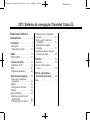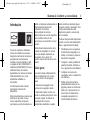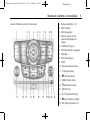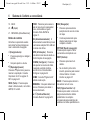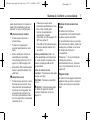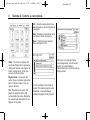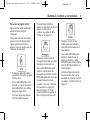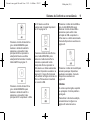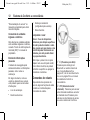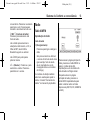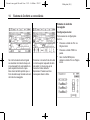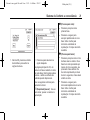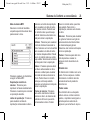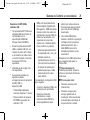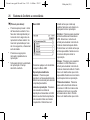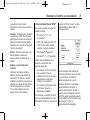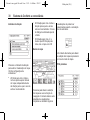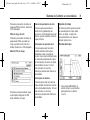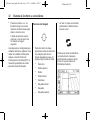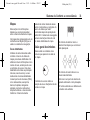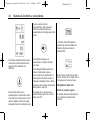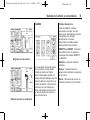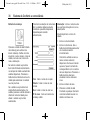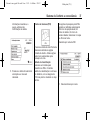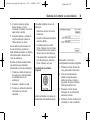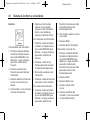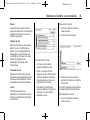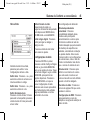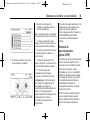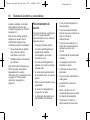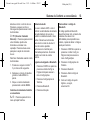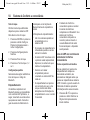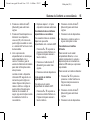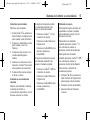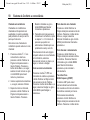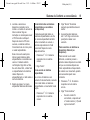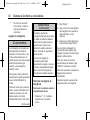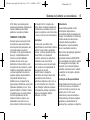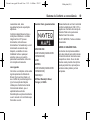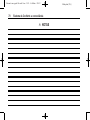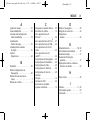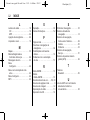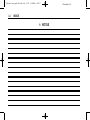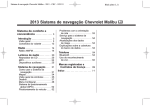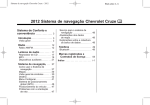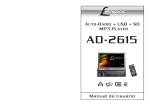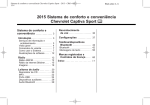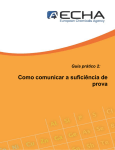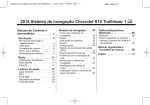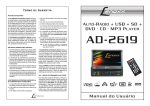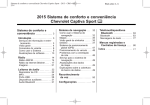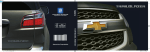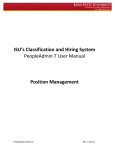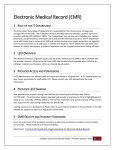Download 2013 Sistema de navegação Chevrolet Cruze
Transcript
Sistema de navegação Chevrolet Cruze - 2013 - 1st Edition - 8/28/12
Black plate (1,1)
2013 Sistema de navegação Chevrolet Cruze M
Sistema de Conforto e
conveniência . . . . . . . . . . . . . . 3
Introdução . . . . . . . . . . . . . . . . . . 3
Visão geral . . . . . . . . . . . . . . . . . . . . . 3
Comandos do volante . . . . . . . . . 12
Rádio . . . . . . . . . . . . . . . . . . . . . . . 13
Rádio AM/FM . . . . . . . . . . . . . . . . . 13
Leitores de áudio . . . . . . . . . 19
Reprodutor de CD . . . . . . . . . . . . 19
MP3 . . . . . . . . . . . . . . . . . . . . . . . . . . 22
Dispositivos auxiliares . . . . . . . . 24
Sistema de navegação, . . . 29
Como usar o Sistema de
navegação . . . . . . . . . . . . . . . . . .
Mapas . . . . . . . . . . . . . . . . . . . . . . . .
Visão geral de símbolos . . . . . .
Destino . . . . . . . . . . . . . . . . . . . . . . .
Menu Configurar . . . . . . . . . . . . . .
Sistema de posicionamento
global (GPS) . . . . . . . . . . . . . . . . .
Posicionamento do veículo . . . .
29
33
33
35
44
49
50
Problemas com a orientação
de rota . . . . . . . . . . . . . . . . . . . . . . .
Serviço para o sistema de
navegação . . . . . . . . . . . . . . . . . .
Atualizações dos dados
de mapa . . . . . . . . . . . . . . . . . . . . .
Explicações sobre a cobertura
do banco de dados . . . . . . . . . .
51
51
51
52
Telefone . . . . . . . . . . . . . . . . . . . . 52
Bluetooth . . . . . . . . . . . . . . . . . . . . . 52
Uso do reconhecimento
de voz . . . . . . . . . . . . . . . . . . . . . . . 59
Marcas registradas e
Contratos de licença . . . . 66
Índice . . . . . . . . . . . . . . . . . . . . i-1
Sistema de navegação Chevrolet Cruze - 2013 - 1st Edition - 8/28/12
Black plate (2,1)
Sistema de navegação Chevrolet Cruze - 2013 - 1st Edition - 8/28/12
Black plate (3,1)
Sistema de Conforto e conveniência
Introdução
Os nomes, logotipos, emblemas,
nomes de modelos de veículos e
designs de carrocerias de veículos
que aparecem neste manual,
incluindo, mas não limitado a, GM,
o logotipo da GM, CHEVROLET, o
emblema da CHEVROLET, Cruze, o
emblema Cruze, são marcas
registradas e/ou marcas comerciais
da General Motors LLC, suas
subsidiárias, afiliadas ou
licenciadas.
As informações neste manual
suplemental o manual do
proprietário.
Este manual descreve recursos que
poderão ou não estar em seu
veículo específico porque são
opcionais que você não adquiriu ou
devido a mudanças subsequentes à
impressão deste manual do
proprietário. Consulte a
documentação de compra
relacionada a seu veículo específico
para confirmar cada um dos
recursos que se encontram em seu
veículo.
Mantenha este manual junto com o
manual do proprietário no veículo,
para que estejam disponíveis se
necessário. Se o veículo for
vendido, deixe este manual em seu
interior.
neste sentido ao desativar alguns
recursos durante a condução. Uma
função desativada não está
disponível quando o veículo está
em movimento.
Todas as funções estão disponíveis
quando o veículo está estacionado.
Faça o seguinte antes de dirigir:
.
Familiarize-se com a operaçao
do sistema de navegação e os
botões e controles no painel do
sistema de navegação.
.
Configure o áudio predefinindo
estações favoritas, definindo o
tom e ajustando os alto-falantes.
.
Configure os recursos de
navegação, como a inserção de
um endereço.
.
Defina números de telefone
antecipadamente para que as
ligações possam ser facilmente
feitas com o pressionar de um
único botão em sistemas de
navegação equipados com
funcionalidade de telefone.
Visão geral
Leia este manual cuidadosamente
para se familiarizar com a forma
como o sistema de navegação
opera.
O sistema de navegação inclui
funções de navegação e áudio.
É importante manter os olhos e a
mente na estrada para garantir uma
condução segura. O sistema de
navegação tem recursos
incorporados destinados a ajudar
3
Sistema de navegação Chevrolet Cruze - 2013 - 1st Edition - 8/28/12
4
Black plate (4,1)
Sistema de Conforto e conveniência
{ ADVERTÊNCIA
Tirar os olhos da estrada por
muito tempo ou com muita
frequência durante o uso do
sistema de navegação poderá
causar um acidente no qual você
ou outras pessoas possam sofrer
ferimentos ou morte. Concentre
sua atenção na condução e limite
o olhar ao mapa em movimento
na tela de navegação. Use a
orientação de voz sempre que
possível.
Use o sistema de navegação para:
.
Planejar uma rota.
.
Selecionar um destino usando
vários métodos e escolhas.
.
Seguir rotas curva a curva e
orientações de mapa com voz,
somente se permitido pelas leis
de trânsito, controles e
condições.
Sempre esteja alerta e obdeneça às
leis e instruções de trânsito,
independentemente da orientação
do sistema de navegação. Como o
sistema de navegação usa
informações do mapa rodoviário
que não incluem todas as restrições
de trânsito ou as últimas alterações
nas estradas, ele poderá sugerir o
uso de uma estrada que esteja
fechada para construção ou uma
curva que seja proibida pelas
placas na interseção. Sempre avalie
se as direções do sistema são
seguras e legais para as condições
atuais.
Quando o sistema de navegação
estiver ligado, uma tela poderá ser
exibida com informações que
precisam ser lidas e confirmadas
antes de acessar certos recursos de
navegação.
Depois de confirmar as informações
iniciais, as funções NAV
(Navegação) e DEST (Destino)
estarão acessíveis. Agora as
informações poderão ser inseridas
ou excluídas e outras funções
poderão ser acessadas. Consulte
as instruções adiante nesta seção.
A cada 50 vezes que é dada a
partida no veículo e o sistema de
navegação é ligado, a tela de
Advertência é exibida. Depois de ler
a advertência, selecione OK. Se OK
não for selecionado, todos os
botões de controle, exceto NAV
(Navegação) e DEST (destino),
podem ser acessados.
Ao iniciar, defina suas preferências
ou exclua informações no sistema
de navegação usando várias
opções.
Visão geral do Sistema de
navegação
O sistema de navegação é
controlado usando os botões no
painel e na tela sensível ao toque.
As setas do seletor de oito posições
podem ser pressionadas para os
lados, para cima ou para baixo para
navegar no mapa.
Sistema de navegação Chevrolet Cruze - 2013 - 1st Edition - 8/28/12
Black plate (5,1)
Sistema de Conforto e conveniência
Consulte "Botões de controle" nessa seção.
1. Botões predefinidos (1-6)
2. DEST (Destino)
3. NAV (Navegação)
4. Setas do seletor de oito
posições (Navegação em
mapas)
5. CONFIG (Configurar)
6. RPT NAV (Repetir navegação)
7. RELÓGIO
8. INFO (Informações)
9. TONE
10. AS (Autoarmazenamento)
11.
12.
O (Energia/volume)
g (Anterior/inverso)
13. HOME (Página inicial)
14.
k (Reproduzir/pausar)
15. SRCE (Fonte)
16.
17.
5 / > (Telefone/Silenciar)
l (Avançar/Avanço rápido)
18. FAV (Páginas favoritas 1-6)
5
Sistema de navegação Chevrolet Cruze - 2013 - 1st Edition - 8/28/12
6
Sistema de Conforto e conveniência
19. BACK
20.
X (Ejetar)
21. MENU/SEL (Menu/Selecionar)
Botões de controle
Os botões no painel são usados
para iniciar funções principais ao
usar o sistema de navegação.
O (Energia/volume):
.
.
Black plate (6,1)
Pressione para ligar e desligar o
sistema.
Gire para ajustar o volume.
k (Reproduzir/pausar):
Pressione k para iniciar, pausar e
retomar a reprodução. Consulte
Reprodutor de CD na página 19.
MP3 na página 22.
SRCE (Fonte): Pressione para
alterar a fonte de áudio, como rádio
AM/FM, CD e AUX.
TONE: Pressione para acessar a
tela de menu de som para ajustar
baixo, intermediário e agudo.
Consulte Rádio AM/FM na
página 13.
AS (Autoarmazenamento): O
armazenamento automático procura
e armazena estações FM e AM com
os sinais mais fortes.
INFO (Informações): Pressione
para alternar nas telas de áudio ou
de informações de navegação.
CONFIG (Configurar): Pressione
para ajustar os recursos de rádio,
navegação, exibição, telefone,
veículo e hora. Consulte Menu
Configurar na página 44.
HOME: Consulte "Página inicial"
adiante nesta seção.
MENU/SEL: Gire para destacar um
recurso. Pressione para ativar o
recurso destacado.
5 / > (Telefone/Silenciar):
Consulte Bluetooth na página 52.
NAV (Navegação):
.
Pressione para visualizar a
posição atual do veículo na tela
do mapa.
.
Continue pressionando para
alternar pelas telas do mapa
completo e dividido.
RPT/NAV (Repetir navegação):
Pressione para repetir o último
comando de orientação de voz.
DEST (Destino):
.
Pressione para inserir um
destino.
.
Se um destino já tiver sido
inserido, pressione para acessar
o Menu Destino. Consulte
Destino na página 35.
BACK: Pressione para retornar à
tela anterior em um menu.
FAV (Páginas favoritas 1-6):
Pressione para exibir o número da
página atual acima dos botões
predefinidos. As estações
armazenadas para cada lista são
exibidas nos botões predefinidos na
Sistema de navegação Chevrolet Cruze - 2013 - 1st Edition - 8/28/12
Black plate (7,1)
Sistema de Conforto e conveniência
parte inferior da tela. O número de
listas FAV predefinidas pode ser
alterado no menu Configurações.
.
l (Avançar/Avanço rápido):
.
Pressione para procurar a
próxima faixa.
Pressione e segure para
retroceder rapidamente em uma
faixa. Solte o botão para
retornar à velocidade de
reprodução. Consulte
Reprodutor de CD na página 19.
MP3 na página 22.
Para AM ou FM, pressione para
buscar a estação anterior com
sinal forte.
.
Pressione e segure para
avançar rapidamente em uma
faixa.
.
.
Solte o botão para retornar à
velocidade de reprodução.
Consulte Reprodutor de CD na
página 19. MP3 na página 22.
Botões predefinidos (1-6): Os
botões predefinidos numerados de
um a seis podem ser usados para
selecionar estações AM ou FM
armazenadas.
.
Para AM ou FM, pressione para
buscar a próxima estação com
sinal forte.
g (Anterior/inverso):
.
Pressione para procurar o início
da faixa atual ou anterior. Se a
faixa tiver sido reproduzida por
menos de cinco segundos, ele
procurará a faixa anterior. Se
tiver sido reproduzida por mais
de cinco segundos, a faixa atual
voltará ao início.
Setas do seletor de oito
posições: Pressione as setas para
navegar no mapa.
RELÓGIO: Pressione para definir
a hora.
X (Ejetar):
Pressione para ejetar
um disco do reprodutor de CD.
Consulte Reprodutor de CD na
página 19.
7
Botões da tela sensível ao
toque
O sistema de Conforto e
conveniência é controlado tocando
na tela e usando os botões.
O reconhecimento de voz, por meio
dos controles do volante, podem ser
usados para controlar os recursos
do sistema de Conforto e
conveniência.
Pressione b / g nos controles do
volante para iniciar o
reconhecimento de voz. Consulte
Uso do reconhecimento de voz na
página 59.
Página inicial
O sistema de navegação exibe uma
página inicial que torna o acesso a
muitos dos recursos um processo
fácil.
Sistema de navegação Chevrolet Cruze - 2013 - 1st Edition - 8/28/12
8
Black plate (8,1)
Sistema de Conforto e conveniência
Info: Pressione para alternar nas
telas de áudio ou de informações de
navegação.
Mais: Pressione para alternar entre
as Páginas iniciais disponíveis.
Menu: Pressione para acessar o
Menu da Página inicial.
De todos os ícones de Página
inicial disponíveis, até oito ícones
podem ser selecionados e
classificados para a primeira tela da
Página inicial.
Voltar: Se estiver na página dois
ou três da Página Inicial, pressione
Voltar para retornar uma página. Se
estiver na página um, Voltar não
executa nenhuma função.
Página inicial: Ao navegar por
outros menus, pressione para voltar
para a Página Inicial e iniciar um
recurso diferente.
Fav: Pressione para exibir uma
página de estações AM ou FM
armazenadas (favoritas). Mantenha
Fav pressionado para percorrer as
páginas de favoritos.
O menu da Página inicial lista as
opções Personalizar página inicial,
Classificar ícones e Restaurar
padrões da página inicial principal.
Sistema de navegação Chevrolet Cruze - 2013 - 1st Edition - 8/28/12
Black plate (9,1)
Sistema de Conforto e conveniência
Recursos da página inicial
Consulte Rádio AM/FM na
página 13, Reprodutor de CD na
página 19, Dispositivos
auxiliares na página 24. Menu
Configurar na página 44.
Várias funções estão desativadas
quando o veículo está em
movimento.
Há algumas maneiras de navegar
pelos recursos da Página inicial.
Veja as exibições de ícones a
seguir e como um recurso pode ser
acessado nas exibições:
.
Pressione o botão da tela Em
reprodução para exibir a página
da fonte ativa.
.
Gire o botão MENU/SEL para
destacar e, a seguir, pressione o
botão MENU/SEL para exibir a
página de origem ativa.
As fontes disponíveis são AM,
FM, CD, USB/iPod e AUX.
9
.
Pressione o botão da tela de
Navegação para exibir um mapa
da posição atual do veículo.
.
Gire o botão MENU/SEL para
destacar o botão da tela de
Navegação e pressione o botão
MENU/SEL para exibir um mapa
da posição atual do veículo.
Consulte Como usar o Sistema
de navegação na página 29,
Mapas na página 33, Visão
geral de símbolos na página 33.
Menu Configurar na página 44.
.
Pressione o botão da tela
Destino para exibir a Página
inicial Entrada de destino ou o
menu Destino.
.
Gire o botão MENU/SEL para
destacar o botão da tela de
Destino e pressione o botão
MENU/SEL para exibir a Página
inicial de Entrada de destino ou
o Menu destino.
Os botões disponíveis da tela
fornecem acesso fácil a uma
variedade de maneiras de inserir
um destino. Consulte Destino na
página 35.
Sistema de navegação Chevrolet Cruze - 2013 - 1st Edition - 8/28/12
10
Black plate (10,1)
Sistema de Conforto e conveniência
navegação, veículo e exibição.
Consulte Menu Configurar na
página 44.
Se o veículo estiver equipado com
um sistema de Telefone viva-voz
universal (UHP), o ícone do telefone
será exibido na Página inicial.
Pressione o botão da tela Telefone
ou gire o botão MENU/SEL para
destacar o botão da tela Telefone e
pressione-o para exibir a página
principal do telefone. Consulte
Bluetooth na página 52
Pressione o botão da tela
Configuração para exibir a página
principal Configuração. Nesta
exibição, é possível ajustar recursos
como hora e data, rádio, telefone,
Pressione o botão da tela Tom ou
gire o botão MENU/SEL para
destacar o botão da tela Tom e
pressione-o para exibir a página
principal de tom. Ajuste o tom e os
alto-falantes pressionando os
botões da tela para alterar os níveis
de som para agudos, gama média,
baixo, atenuação e balanço.
Consulte Rádio AM/FM na
página 13.
Pressione o botão da tela
Visualizador ou gire o botão MENU/
SEL para destacar o botão da tela
Visualizador e pressione-o para
visualizar imagens da unidade USB
ou do cartão SD. Imagens no cartão
SD só podem ser visualizadas por
meio de um adaptador USB.
Pressione o botão da tela FM ou
gire o botão MENU/SEL para
destacar o botão da tela FM e
pressione-o para exibir a tela
principal de FM e reproduzir a
estação FM atual ou a última
estação FM sintonizada. Consulte
Rádio AM/FM na página 13.
Sistema de navegação Chevrolet Cruze - 2013 - 1st Edition - 8/28/12
Black plate (11,1)
Sistema de Conforto e conveniência
de CD atual ou a última
selecionada. Consulte Reprodutor
de CD na página 19.
Pressione o botão da tela AM ou
gire o botão MENU/SEL para
destacar o botão da tela AM e
pressione-o para exibir a tela
principal de AM e reproduzir a
estação AM atual ou a última
estação AM sintonizada. Consulte
Rádio AM/FM na página 13.
Pressione o botão da tela CD ou
gire o botão MENU/SEL para
destacar o botão da tela CD e
pressione-o para exibir a tela
principal de CD e reproduzir a trilha
Pressione o botão da tela iPod ou
gire o botão MENU/SEL para
destacar o botão da tela iPod e
pressione-o para exibir a tela
principal de iPod e reproduzir a
trilha atual ou a última selecionada.
Consulte Dispositivos auxiliares na
página 24. O ícone iPod somente
será exibido na Página inicial se um
iPod ou iPhone estiver conectado
no conector USB.
11
Pressione o botão da tela USB ou
gire o botão MENU/SEL para
destacar o botão da tela USB e
pressione-o para exibir a tela
principal de USB e reproduzir a
trilha atual ou a última selecionada.
Consulte Dispositivos auxiliares na
página 24.
Pressione o botão da tela AUX para
acessar quaisquer dispositivos
auxiliares conectados. Consulte
Dispositivos auxiliares na
página 24.
Idiomas
O veículo suporta inglês, espanhol
ou português. O idioma padrão é
português.
Para alterar o idioma de exibição,
consulte Menu Configurar na
página 44 neste manual ou
Sistema de navegação Chevrolet Cruze - 2013 - 1st Edition - 8/28/12
12
Black plate (12,1)
Sistema de Conforto e conveniência
"Personalização do veículo" no
manual do proprietário para obter
mais informações.
.
Endereço residencial
(configurável pelo usuário)
.
Rotas favoritas
Conversão de unidades
inglesas e métricas
Limpando o visor
Para alternar as unidades exibidas
entre unidades inglesas e métricas,
consulte "Centro de informações do
motorista (DIC)" no manual do
proprietário.
Excluindo informações
pessoais
O sistema de navegação pode
armazenar destinos e informações
pessoais, como nomes e
endereços.
Em algum momento, como ao
vender ou descartar seu veículo,
você poderá querer excluir estas
informações:
.
Livro de endereços
.
Destinos anteriores
Aviso: O uso de limpadores
abrasivos para limpar superfícies
de vidro poderá arranhar o vidro.
Use smente um pano macio e não
borrife limpador diretamente no
sistema, pois isto poderá afetar
as peças mecânicas.
Não limpe o painel com um pano
áspero nem use um líquido volátil,
como thinner de tinta; ele poderá
arranhar a superfície ou apagar os
caracteres nos botões.
Comandos do volante
Dependendo dos opcionais do
veículo, algumas funções de áudio
podem ser controladas pelos
comandos do volante.
b / g (Pressione para falar):
Pressione para interagir com
Bluetooth ou reconhecimento de
voz. Consulte Bluetooth na
página 52, Uso do reconhecimento
de voz na página 59 ou o manual
do sistema de Conforto e
conveniência.
$ / i (Silenciar/encerrar
chamada): Pressione para recusar
uma chamada recebida ou encerrar
a chamada atual. Pressione para
silenciar os alto-falantes do veículo
ao usar o sistema de Conforto e
Sistema de navegação Chevrolet Cruze - 2013 - 1st Edition - 8/28/12
Black plate (13,1)
Sistema de Conforto e conveniência
conveniência. Pressione novamente
para ligar o som. Pressione para
cancelar o reconhecimento de voz.
_ SRC ^ (Controle do botão):
Rádio
Rádio AM/FM
Pressione para selecionar uma
fonte de áudio.
Reprodução do rádio
Use o botão para selecionar a
estação de rádio favorita, o CD, a
trilha de MP3, áudio USB e
Bluetooth seguinte ou anterior.
O (Energia/volume):
Use _ SRC para pular para a
próxima música.
+ x − (Volume): Pressione + para
aumentar o volume. Pressione para diminuir o volume.
13
Fonte de áudio
.
Pressione para ligar e desligar o
rádio.
.
Gire para aumentar ou diminuir
o volume da fonte de áudio ativa
(por exemplo, fonte de áudio
atual, orientação de voz de
navegação ativa ou comandos
de tráfego).
Os controles da direção também
podem ser usados para ajustar o
volume. Consulte "Comandos do
volante" no manual do proprietário.
Para acessar a página principal do
rádio, pressione o botão SRCE no
painel, o botão da tela Em
reprodução ou um dos botões da
tela de áudio na Página inicial.
Enquanto estiver na página
principal de áudio, pressione o
botão SRCE repetidamente para
exibir e alternar entre as fontes
disponíveis (AM, FM, CD, USB/iPod
e AUX).
Sistema de navegação Chevrolet Cruze - 2013 - 1st Edition - 8/28/12
14
Black plate (14,1)
Sistema de Conforto e conveniência
Sistema de áudio da
navegação
Configurações de tom
Para acessar as configurações
de tom:,
Se a fonte de áudio estiver ligada
ao visualizar uma tela do mapa, um
ícone daquela fonte será exibido na
parte superior da tela do mapa.
Esse ícone também permite que a
fonte de áudio seja trocada sem sair
do modo de navegação.
Pressione o ícone da fonte de áudio
no canto superior esquerdo da tela
para exibir um menu pop-up de
ícones de fontes de áudio
disponíveis. Pressione um dos
ícones para alterar a fonte.
.
Pressione o botão de Tom na
Página inicial.
.
Pressione o botão TONE no
painel.
.
Gire o botão MENU para
destacar o botão Tom na Página
inicial.
Sistema de navegação Chevrolet Cruze - 2013 - 1st Edition - 8/28/12
Black plate (15,1)
Sistema de Conforto e conveniência
Use as configurações de tom para
ajustar os seguintes recursos:
.
Configurando o tom
.
Ajustando os alto-falantes
Para ajustar o balanço dos
alto-falantes:
.
Configurando o tom
Pressione a exibição na tela
Configurações de tom ou gire o
botão MENU para destacar e
pressione-o para ajustar as
configurações de tom.
Para ajustar o tom:
.
Agudo: Pressione + ou - para
alterar o nível.
.
Médio (intermediário): Pressione
+ ou - para alterar o nível.
.
Baixo: Pressione + ou - para
alterar o nível.
Ajustando os alto-falantes
Pressione a exibição na tela
Configurações de tom ou gire o
botão MENU para destacar e
pressione-o para ajustar as
configurações de alto-falante.
Pressione a seta para a
esquerda na parte inferior para
obter mais som dos alto-falantes
esquerdos ou a seta para a
direita na parte inferior para
obter mais som dos alto-falantes
direitos. A posição do meio
equilibra o som entre os
alto-falantes esquerdos e
direitos.
Para ajustar o fade dos
alto-falantes:
.
Pressione a seta superior para
obter mais som dos
altos-falantes dianteiros e a seta
inferior para obter mais som dos
alto-falantes traseiros. A posição
do meio equilibra o som entre os
alto-falantes dianteiros e
traseiros.
15
Configurações de EQ
As configurações de EQ são
selecionadas por meio do menu de
tom. Pressione as setas para a
esquerda ou direita para alternar
entre as opções de EQ. As opções
disponíveis são Pop, Rock, Jazz,
Clássico e Conversa.
Encontrando uma estação
Para selecionar a banda, consulte
"Fonte de áudio" anteriormente
nesta seção.
Gire o botão MENU para encontrar
uma estação de rádio. Para
selecionar uma estação predefinida,
pressione o botão predefinido
correspondente.
Procurando uma estação
Pressione g ou l ou gire o botão
MENU para procurar uma estação.
Sistema de navegação Chevrolet Cruze - 2013 - 1st Edition - 8/28/12
16
Black plate (16,1)
Sistema de Conforto e conveniência
AM
Para exibir a página principal
de AM:
.
Pressione o botão da tela AM na
Página inicial.
.
Pressione AM na tela pop-up de
fonte.
.
Gire o botão MENU para
destacar o botão AM na Página
inicial e pressione para
selecionar AM.
.
Na tela AM, pressione o botão
da tela Menu para exibir as
opções de menu.
.
Pressione para selecionar a
opção desejada.
Lista de favoritos: Pressione para
exibir uma lista de estações
favoritas predefinidas.
Lista de estações AM: Pressione
para exibir a lista de estações AM.
Atualizar lista de estações
AM: Pressione para iniciar uma
busca pelas estações mais fortes
em sua área para preencher a Lista
de estações AM.
Sistema de navegação Chevrolet Cruze - 2013 - 1st Edition - 8/28/12
Black plate (17,1)
Sistema de Conforto e conveniência
17
FM
1. Pressione o botão da tela FM na
Página inicial.
2. Pressione FM na tela pop-up de
fonte.
3. Gire o botão MENU para
destacar o botão FM na Página
inicial e pressione para
selecionar FM.
4. Na tela FM, pressione o botão
da tela Menu para exibir as
opções de menu.
5. Pressione para selecionar a
opção desejada.
Lista de favoritos: Pressione para
exibir uma lista de estações
favoritas predefinidas.
Lista de estações FM: Pressione
para exibir a lista de estações FM.
Categorias de FM: Pressione para
exibir as Categorias de FM, se elas
estiverem disponíveis. Estações FM
são organizadas em categorias
de FM.
Sistema de navegação Chevrolet Cruze - 2013 - 1st Edition - 8/28/12
18
Black plate (18,1)
Sistema de Conforto e conveniência
Atualizar lista de estações FM:
Pressione para iniciar uma busca
pelas estações mais fortes em sua
área para preencher a Lista de
estações FM.
Alterando as fontes
disponíveis. Toque ou pressione
repetidamente o botão SRCE no
painel para alterar a fonte desejada.
Armazenando estações de
rádio predefinidas
3. Repita as etapas para cada
predefinição.
Há algumas maneiras de armazenar
predefinições.
Para alterar o número de páginas
predefinidas, consulte
"Predefinições com bandas mistas"
abaixo.
Até 36 estações predefinidas
podem ser armazenadas. Podem
ser misturadas estações AM e FM.
Para alterar as fontes de áudio em
qualquer uma das páginas
principais de áudio (AM, FM, CD,
USB/iPod ou AUX), pressione o
botão SRCE no painel ou o botão
da tela Fonte para exibir uma tela
pop-up de fontes de áudio
predefinidas serão exibidas em
um pequeno visor pop-up na
parte inferior da tela.
1. Na página principal de AM ou
FM, mantenha pressionado um
dos botões predefinidos na parte
inferior da tela. Depois de
alguns segundos, um bipe será
ouvido e as novas informações
de predefinição serão exibidas
naquele botão da tela.
2. Pressione e segure um botão
predefinido no painel para
armazenar a estação atualmente
ativa. Depois de alguns
segundos, um bipe será ouvido
e as novas informações
Recuperando uma estação
predefinida
Para recuperar uma estação
predefinida em uma página FAV:
Sistema de navegação Chevrolet Cruze - 2013 - 1st Edition - 8/28/12
Black plate (19,1)
Sistema de Conforto e conveniência
.
.
.
Pressione o botão FAV no painel
para exibir a tela pop-up FAV.
Selecione a predefinição
desejada na tela pop-up.
Pressione o botão da tela Fav
na barra superior para exibir a
janela pop-up predefinida
exibida na parte inferior da
página. Pressione um dos
botões da tela de predefinição
para ir para a estação
predefinida selecionada.
Na tela principal de AM ou FM,
pressione um dos botões da tela
predefinidos para ir para a
estação predefinida selecionada.
Predefinições com bandas
mistas
Leitores de áudio
Cada página pode armazenar seis
estações predefinidas. As
predefinições dentro de uma página
podem ser de diferentes bandas de
rádio.
Reprodutor de CD
Para percorrer as páginas,
pressione o botão FAV no painel ou
pressione Fav na parte superior da
tela. As estações armazenadas
para cada página FAV são exibidas
nos botões predefinidos na parte
inferior da tela. O número de
páginas FAV exibidas pode ser
alterado nas Configurações do rádio
no menu Configurações.
19
O reprodutor poderá ser usado para
áudio de CD e MP3.
Com o veículo ligado, insira um
disco na abertura, com o rótulo
virado para cima. O aparelho o
puxará e começará a reproduzi-lo.
Durante a reprodução, o sistema de
navegação fica disponível.
O sistema pode reproduzir:
.
A maioria dos áudios de CD
.
CD-R
.
CD-RW
.
Formatos MP3 ou WMA
desprotegido
Ao reproduzir quaisquer discos
graváveis compatíveis, a qualidade
do som poderá ser reduzida devido
à qualidade do disco, ao método de
gravação, à qualidade da música
que foi gravada ou à forma como o
disco foi manuseado.
Sistema de navegação Chevrolet Cruze - 2013 - 1st Edition - 8/28/12
20
Sistema de Conforto e conveniência
Poderá haver aumento em saltos,
dificuldade de acesso às faixas
gravadas, dificuldade em encontrar
faixas e/ou dificuldade em carregar
e ejetar. Se esses problemas
ocorrerem, verifique se o disco está
danificado ou tente usar um disco
que saiba que está bom.
Para evitar danos ao reprodutor
de CD:
.
.
.
Black plate (20,1)
Não use discos arranhados ou
danificados.
Não cole etiquetas nos discos.
As etiquetas poderão ficar
presas no reprodutor.
Insira somente um disco de
cada vez.
.
Mantenha a abertura de
carregamento livre de materiais
estranhos, líquidos e detritos.
.
Use uma caneta marcadora para
rotular a parte superior do disco.
Carregando e ejetando discos
Para carregar um disco:
Como reproduzir um CD de
áudio
1. Ligue o veículo.
2. Insira um disco na abertura, com
o rótulo virado para cima. O
reprodutor o puxará no restante
do caminho. Se o disco estiver
danificado ou for carregado
inadequadamente, haverá um
erro e o disco será ejetado.
O disco é automaticamente
reproduzido ao ser carregado.
Pressione X para ejetar um disco
do reprodutor de CD. Se o disco
não for removido em um curto
período, ele será automaticamente
puxado novamente para dentro do
aparelho.
Para acessar a tela do CD:
.
Pressione o botão da tela CD na
Página inicial.
.
Alterne para o ícone do CD na
janela pop-up de fonte
pressionando continuamente o
botão da tela Fonte.
.
Gire o botão MENU para
destacar o botão CD na Página
inicial e pressione esse botão
para selecioná-lo.
Sistema de navegação Chevrolet Cruze - 2013 - 1st Edition - 8/28/12
Black plate (21,1)
Sistema de Conforto e conveniência
21
l (Procura para cima):
.
Pressione para procurar a
próxima faixa.
.
Pressione e segure para
avançar rapidamente em uma
faixa. Solte o botão para
retornar à velocidade de
reprodução. O tempo decorrido
é exibido.
g (Procura para baixo):
1. Na tela CD, pressione o botão
da tela Menu para exibir as
opções de menu.
.
Pressione para procurar o início
da faixa atual ou anterior. Se a
faixa tiver sido reproduzida por
menos de cinco segundos, ele
procurará a faixa anterior. Se
tiver sido reproduzida por mais
de cinco segundos, a faixa atual
voltará ao início.
.
Pressione e segure para
retroceder rapidamente em uma
faixa. Solte o botão para
retornar à velocidade de
reprodução. O tempo decorrido
é exibido.
2. Pressione para selecionar a
opção desejada.
Na página principal do CD, um
número de faixa é exibido no início
de cada faixa. Informações sobre a
música, o artista e o álbum são
exibidas quando disponíveis.
Use os seguintes controles para
reproduzir o disco:
k (Reproduzir/pausar):
Use-os
para iniciar, pausar ou reiniciar a
reprodução.
Sistema de navegação Chevrolet Cruze - 2013 - 1st Edition - 8/28/12
22
Sistema de Conforto e conveniência
Botão MENU: Gire para a direita
ou para a esquerda para selecionar
a próxima faixa ou a faixa anterior.
Pressione este botão para
selecionar o menu. Se uma faixa for
selecionada no menu, o sistema
reproduzirá a faixa e retornará à
tela do CD.
Mensagens de erro
Se a mensagem Erro no disco for
exibida e/ou o disco for ejetado, o
motivo pode ser:
.
O disco tem um formato inválido
ou desconhecido.
.
O disco está muito quente.
Tente usar o disco novamente
quando a temperatura retornar
ao normal.
.
.
Black plate (22,1)
A estrada é muito acidentada.
Tente usar o disco novamente
quando a estrada for mais
regular.
O disco está sujo, arranhado,
molhado ou do lado errado.
.
O ar está muito úmido. Tente
usar o disco novamente mais
tarde.
.
Houve um problema ao gravar o
disco.
.
A etiqueta ficou presa no
reprodutor de CD.
Se o CD não estiver sendo
reproduzido corretamente, por
qualquer outro motivo, tente usar
um CD que saiba que está bom.
Se o erro continuar, entre em
contato com sua concessionária.
As seguintes orientações deverão
ser seguidas ao criar um disco de
MP3, ou ele poderá não ser
reproduzido:
.
Taxa de amostragem: 16 kHz,
22,05 kHz, 24 kHz, 32 kHz,
44,1 kHz e 48 kHz.
.
Taxas de transferência de bits
suportadas: 8, 16, 24, 32, 40,
48, 56, 64, 80, 96, 112, 128,
144, 160, 192, 224, 256 e
320 kbps.
.
Número máximo de pastas: oito
pastas com 255 arquivos por
pasta.
.
Máximo de 1.000 arquivos em
um disco.
.
Gravado em um CD-R ou
CD-RW com capacidade
máxima de 700 MB.
.
As informações de artista/álbum/
títulos das músicas/gênero
requerem que o CD seja
totalmente varrido antes que o
navegador de músicas funcione
com estes menus.
MP3
Como reproduzir um CD
de MP3
Para reproduzir um CD de MP3,
siga as mesmas instruções em
"Como reproduzir um CD de áudio".
Sistema de navegação Chevrolet Cruze - 2013 - 1st Edition - 8/28/12
Black plate (23,1)
Sistema de Conforto e conveniência
Menu de música MP3
Selecione o botão da tela Menu
enquanto aquela fonte estiver ativa
para acessar o menu.
Selecione uma lista de reprodução
para visualizar uma lista de todas
as músicas na lista. Poderá haver
um retardo antes que a lista seja
exibida. Selecione uma música na
lista para iniciar a reprodução.
Artistas: Pressione para visualizar
a lista de artistas armazenada no
disco. Selecione um nome de artista
para visualizar uma lista de todas
as músicas daquele artista. Poderá
haver um retardo antes que a lista
seja exibida. Selecione uma música
na lista para iniciar a reprodução.
Pressione qualquer um dos botões
a seguir no Menu MP3:
Reprodução aleatória de
músicas: Pressione para
reproduzir as faixas aleatoriamente.
Pressione novamente para cancelar
a reprodução aleatória.
Listas de reprodução: Pressione
para visualizar as listas de
reprodução armazenadas no disco.
Álbuns: Pressione para visualizar
os álbuns armazenadas no disco.
Selecione o álbum para visualizar
uma lista de todas as músicas no
álbum. Poderá haver um retardo
antes que a lista seja exibida.
Selecione uma música na lista para
iniciar a reprodução.
Títulos de músicas: Pressione
para exibir uma lista de todas as
músicas no disco. As músicas são
exibidas na forma em que estão
armazenadas no disco. Poderá
23
haver um retardo antes que a lista
seja exibida. Para iniciar a
reprodução, selecione uma música
na lista.
Gêneros: Pressione para visualizar
os gêneros. Selecione um gênero
para visualizar uma lista de todas
as músicas daquele gênero.
Selecione uma música na lista para
iniciar a reprodução.
Pastas: Pressione para abrir uma
lista de pastas e acessar os
arquivos dentro da estrutura de
pastas.
Diretório raiz
O diretório raiz é tratado como uma
pasta. Todos os arquivos contidos
diretamente no diretório raiz são
acessados antes de pastas do
diretório raiz.
Pastas vazias
Se o diretório raiz ou uma pasta
estiver vazio ou contiver somente
pastas, o reprodutor avança para a
próxima pasta na estrutura de
arquivos que contenha um arquivo
Sistema de navegação Chevrolet Cruze - 2013 - 1st Edition - 8/28/12
24
Black plate (24,1)
Sistema de Conforto e conveniência
de áudio compactado. As pastas
vazias não são exibidas ou
numeradas.
são tratadas como pastas especiais
contendo arquivos de música de
áudio compactado.
Nenhuma pasta
Dispositivos auxiliares
Quando o CD contiver somente
arquivos de áudio compactado, sem
pastas ou listas de reprodução,
todos os arquivos estarão na
pasta raiz.
Este veículo tem uma tomada de
entrada auxiliar no console central.
Possíveis fontes de áudio auxiliares
incluem:
.
Computador laptop
.
Reprodutor de MP3
Os títulos de músicas, artistas,
álbuns e gêneros são obtidos da
etiqueta ID3 do arquivo e só são
exibidos se estiverem presentes na
etiqueta. Se o título de uma música
não estiver presente na etiqueta
ID3, o rádio exibirá o nome do
arquivo como nome da faixa.
.
Toca-fitas
Listas de reprodução
pré-programadas
Conecte um cabo de 3,5 mm
(1/8 polegadas) do dispositivo
auxiliar na tomada de entrada
auxiliar. Quando um dispositivo é
conectado, o sistema
Sistema e nomenclatura de
arquivos
O rádio reconhece listas de
reprodução pré-programadas; no
entanto, não há capacidade de
edição. Essas listas de reprodução
Esta tomada não é uma saída de
áudio. Não conecte fones de ouvido
na tomada de entrada auxiliar.
Recomenda-se que os motoristas
configurem dispositivos auxiliares
enquanto o veículo estiver em P
(Estacionamento).
automaticamente começa a
reproduzir o áudio do dispositivo
nos alto-falantes do veículo.
Se um dispositivo auxiliar já estiver
conectado, mas uma fonte diferente
estiver atualmente ativa, pressione
o botão Em reprodução na Página
inicial ou gire o botão MENU para
selecionar Fonte. Pressione
repetidamente o botão Fonte para
alternar entre todas as telas de
fonte de áudio disponíveis até que a
tela de fonte AUX seja selecionada.
Como reproduzir de um USB
Um dispositivo de armazenamento
em massa USB pode ser conectado
à porta USB.
A porta USB fica no console central.
O ícone USB é exibido quando o
dispositivo USB está conectado.
Sistema de navegação Chevrolet Cruze - 2013 - 1st Edition - 8/28/12
Black plate (25,1)
Sistema de Conforto e conveniência
Reprodutor de MP3 USB e
unidades USB
.
.
.
Os reprodutores MP3 USB e as
unidades USB devem estar em
conformidade com a
especificação USB Mass
Storage Class (USB MSC).
Somente reprodutores de MP3
USB e unidades USB com um
tamanho de setor de 512 bytes
e um tamanho de cluster menor
ou itual a 32 kbytes no sistema
de arquivos FAT32 são
suportados.
WMA com Gerenciamento de
Direitos Digitais (Digital Rights
Management - DRM) de lojas de
músicas on-line não podem ser
reproduzidos. Arquivos WMA só
podem ser reproduzidos com
segurança se tiverem sido
criados com o Windows Media
Player versão 8 ou posterior.
alternar por todas as telas de
fontes de áudio disponíveis até
que a tela de fonte USB seja
selecionada.
.
‐ Extensões aplicáveis da lista
de reprodução são: .m3u, .pls.
Gire o botão MENU para
destacar o botão Em reprodução
na Página inicial e pressione
para acessar Fonte. Gire o
botão MENU para a fonte
desejada e pressione-o para
selecioná-la.
‐ Entradas na lista de
reprodução devem estar na
forma de caminhos relativos.
Enquanto a fonte USB estiver ativa,
use o seguinte para operar a
função USB:
‐ O atributo de sistema para
pastas/arquivos que contêm
dados de áudio não deve
estar definido.
k (Reproduzir/pausar):
Para reproduzir um dispositivo USB,
faça o seguinte:
l (Procura para cima):
.
Unidades de disco rígido não
são suportadas.
.
As seguintes restrições se
aplicam aos dados
armazenados em um reprodutor
de MP3 USB ou
dispositivo USB.
.
‐ Profundidade máxima da
estrutura de pastas: 11 níveis.
Conecte o dispositivo USB e ele
começará a ser reproduzido.
.
Selecione o botão Em
reprodução e, a seguir,
pressione o botão SRCE no
painel repetidamente para
‐ Número máximo de arquivos
MP3/WMA que podem ser
exibidos: 1.000
25
Pressione para iniciar, pausar ou
reiniciar a reprodução da fonte de
mídia atual.
.
Pressione para procurar a
próxima faixa.
.
Pressione e segure para
avançar rapidamente na
reprodução. Solte para retornar
à velocidade de reprodução. O
tempo decorrido é exibido.
Sistema de navegação Chevrolet Cruze - 2013 - 1st Edition - 8/28/12
26
Sistema de Conforto e conveniência
g (Procura para baixo):
.
Black plate (26,1)
Menu USB
Pressione para procurar o início
da faixa atual ou anterior. Se a
faixa tiver sido reproduzida por
menos de cinco segundos, ele
reproduzirá a faixa anterior. Se
tiver sido reproduzida por mais
de cinco segundos, a faixa atual
será reiniciada.
.
Pressione e segure para
retroceder rapidamente na
reprodução.
.
Solte para retornar à velocidade
de reprodução. O tempo
decorrido é exibido.
retardo antes que a lista seja
exibida. Selecione uma música na
lista para iniciar a reprodução.
Artistas: Pressione para visualizar
a lista de artistas armazenada no
USB. Selecione o nome de um
artista para visualizar uma lista de
todas as músicas daquele artista.
Poderá haver um retardo antes que
a lista seja exibida. Selecione uma
música na lista para iniciar a
reprodução.
Pressione qualquer um dos botões
a seguir no Menu USB:
Reprodução aleatória de
músicas: Pressione para
reproduzir as faixas aleatoriamente.
Selecione novamente para cancelar
a reprodução aleatória.
Listas de reprodução: Pressione
para visualizar as listas de
reprodução armazenadas no USB.
Selecione uma lista de reprodução
para visualizar todas as músicas
naquela lista. Poderá haver um
Álbuns: Pressione para visualizar
os álbuns no USB. Selecione o
álbum para visualizar uma lista de
todas as músicas do álbum. Poderá
haver um retardo antes que a lista
seja exibida. Selecione uma música
na lista para iniciar a reprodução.
Títulos de músicas: Pressione
para exibir uma lista de todas as
músicas no USB. As músicas são
exibidas na forma em que estão
armazenadas no disco. Poderá
haver um retardo antes que a lista
Sistema de navegação Chevrolet Cruze - 2013 - 1st Edition - 8/28/12
Black plate (27,1)
Sistema de Conforto e conveniência
seja exibida. Para iniciar a
reprodução, selecione uma música
na lista.
Gêneros: Pressione para visualizar
os gêneros no USB. Selecione um
gênero para visualizar uma lista de
todas as músicas daquele gênero.
Selecione uma música na lista para
iniciar a reprodução.
Pastas: Pressione para abrir uma
lista de pastas e acessar os
arquivos dentro da estrutura de
pastas.
Sistema e nomenclatura de
arquivos
Os títulos de músicas, artistas,
álbuns e gêneros são obtidos da
etiqueta ID3 do arquivo e só são
exibidos se estiverem presentes na
etiqueta. Se o título de uma música
não estiver presente na etiqueta
ID3, o rádio exibirá o nome do
arquivo como nome da faixa.
Como reproduzir de um iPod®
Este recurso suporta os seguintes
modelos de iPod:
.
iPod nano® (1ª, 2ª, 3ª e
4ª gerações)
.
iPod® com vídeo (gerações 5.0
e 5.5) O vídeo não é exibido;
somente o áudio é suportado.
.
iPod classic® (6ª geração)
.
iPod touch® (1ª e 2ª gerações)
27
suporte do iPod. Conecte a outra
extremidade na porta USB do
console central.
Poderá haver problemas com a
operação e as funções nas
seguintes situações:
.
Ao conectar um iPod no qual há
uma versão do firmware
instalada mais recente do que é
suportada pelo sistema de
Conforto e conveniência.
.
Ao conectar um iPod que tenha
um firmware de outros
fornecedores instalado.
Para conectar e controlar um iPod,
conecte uma extremidade do cabo
USB padrão do iPod no conector do
As informações das músicas do
iPod são exibidas no visor do rádio
e a reprodução é iniciada no
sistema de áudio do veículo.
A bateria do iPod é recarregada
automaticamente enquanto o
veículo estiver ligado. Quando o
veículo estiver desligado enquanto
um iPod estiver conectado usando
o cabo USB do iPod, a bateria para
de carregar e o iPod é
automaticamente desligado.
Sistema de navegação Chevrolet Cruze - 2013 - 1st Edition - 8/28/12
28
Black plate (28,1)
Sistema de Conforto e conveniência
Se o iPod for um modelo não
suportado, ainda será possível
escutá-lo no veículo conectando-o à
tomada de entrada auxiliar usando
um cabo estéreo padrão de 3,5 mm
(1/8 pol.).
Menu iPod
Pressione qualquer um dos botões
a seguir no Menu iPod:
Listas de reprodução:
1. Pressione para visualizar os
álbuns armazenados no iPod.
1. Pressione para visualizar as
listas de reprodução
armazenadas no iPod.
2. Selecione o nome de um álbum
para visualizar uma lista de
todas as músicas no álbum.
2. Selecione o nome de uma lista
de reprodução para visualizar
uma lista de todas as músicas
na lista.
3. Selecione a música desejada na
lista para iniciar a reprodução.
3. Selecione a música desejada na
lista para iniciar a reprodução.
Artistas:
1. Pressione para visualizar os
artistas armazenados no iPod.
Pressione qualquer um dos botões
a seguir no Menu iPod:
Reprodução aleatória de
músicas: Pressione para
reproduzir as faixas aleatoriamente.
Selecione novamente para cancelar
a reprodução aleatória.
Álbuns:
2. Selecione um nome de artista
para visualizar uma lista de
todas as músicas daquele
artista.
3. Selecione a música desejada na
lista para iniciar a reprodução.
Títulos de músicas:
1. Pressione para exibir uma lista
de todas as músicas
armazenadas no iPod.
2. Selecione a música desejada na
lista para iniciar a reprodução.
Gêneros:
1. Pressione para visualizar os
gêneros armazenados no iPod.
2. Selecione o nome de um gênero
para visualizar uma lista de
todas as músicas daquele
gênero.
3. Selecione a música desejada na
lista para iniciar a reprodução.
Sistema de navegação Chevrolet Cruze - 2013 - 1st Edition - 8/28/12
Black plate (29,1)
Sistema de Conforto e conveniência
Podcasts:
1. Pressione para visualizar os
podcasts armazenados no iPod.
2. Selecione o nome de um
podcast para reproduzi-lo.
Compositores:
1. Pressione para visualizar os
compositores armazenados
no iPod.
Sistema de
navegação,
Como usar o Sistema de
navegação
Use o botão NAV no painel ou a
Página inicial para acessar o mapa
de navegação.
2. Selecione o nome de um
compositor para visualizar uma
lista de todas as músicas
daquele compositor.
3. Selecione a música desejada na
lista para iniciar a reprodução.
Como reproduzir de um
iPhone®
Este recurso suporta os seguintes
modelos de iPhone:
.
iPhone (3G, 3GS, 4G, 4GS)
Para usar o iPhone, siga as
mesmas instruções fornecidas
anteriormente para o uso de iPod.
Pressione o botão NAV novamente
para alternar entre exibições
alternativas das visualizações
normais de mapa dividido e mapa
inteiro.
29
O botão da tela do Menu no lado
inferior direito do visor acessa o
Menu de navegação. Pressione o
botão MENU/SEL para acessar o
Menu de navegação.
Gire o botão MENU/SEL para
destacar um dos botões a seguir no
menu de Navegação.
Os botões sensíveis ao toque
disponíveis são:
Sistema de navegação Chevrolet Cruze - 2013 - 1st Edition - 8/28/12
30
Black plate (30,1)
Sistema de Conforto e conveniência
Indicador de direção
.
2D Direção para cima - Exibe a
direção para a qual o veículo
está se movimentando. O ícone
do triângulo sombreado aponta
o Norte.
.
3D Direção para cima - É o
mesmo que 2D Direção para
cima, mas o mapa é em 3D.
visualizações só podem ser
selecionadas quando a orientação
de rota está ativa.
Modos de mapa
Um método alternativo para alterar
a exibição dos mapas é pressionar
o ícone do modo do mapa.
POIs próximos
Pressione o Indicador de direção
para exibir a Visualização do mapa.
Há três configurações de
indicadores:
.
2D Norte para cima - Exibe o
norte na parte superior da tela
do mapa, independentemente
da direção para a qual o veículo
está se movimentando.
Pressione para alterar a exibição
dos mapas ao usar a função de
navegação. O sistema oferece uma
variedade de visualizações
completas ou divididas. Algumas
Sistema de navegação Chevrolet Cruze - 2013 - 1st Edition - 8/28/12
Black plate (31,1)
Sistema de Conforto e conveniência
Pressione para exibir uma lista de
pesquisa POIs próximos. Selecione
o POI desejado.
POIs ao longo da rota
Pressione para exibir uma lista de
pesquisa de POIs que estão ao
longo ou próximos da rota até o
destino. Selecione o POI desejado.
Mostrar POIs no mapa
31
Alternar tempo/destino da rota
Ajustes do mapa
Pressione para personalizar o
horário de chegada/tempo de
percurso e as informações de local/
destino que são exibidos na tela do
mapa principal.
O sistema permite ajustar a escala
de visualização do mapa. Além
disso, ao dirigir, o mapa rola
automaticamente com base na
direção do percurso.
Informações da posição atual
Escalas do mapa
Pressione para exibir uma tela
dividida exibindo informações
detalhadas sobre a posição do
veículo. Esse recurso também pode
ser acessado pressionando a guia
de informações do veículo na parte
central inferior do visor. O local
pode ser salvo no Livro de
endereços pressionando Salvar na
tela dividida.
Informações de destino
Pressione para personalizar quais
as principais categorias de POI
serão exibidas no mapa.
Pressione para exibir uma tela de
mapa dividida mostrando o próximo
ponto intermediário/destino. O local
pode ser salvo no Livro de
endereços pressionando Salvar na
tela dividida.
.
Gire o botão MENU/SEL no
sentido horário ou anti-horário
para aproximar ou afastar
o zoom.
Sistema de navegação Chevrolet Cruze - 2013 - 1st Edition - 8/28/12
32
.
Black plate (32,1)
Sistema de Conforto e conveniência
Pressione o botão + ou - na
Escala do mapa, nos cantos
inferiores da tela do mapa, para
alterar o nível de zoom.
Recursos de rolagem
.
Ao rolar no mapa, este símbolo
poderá exibir a distância até a
área do cursor.
A barra de escala do mapa é
oculta se o nível de zoom não
for alterado em alguns
segundos.
A escala pode ser configurada para
unidades métricas ou inglesas. Para
mudar de unidades métricas para
inglesas, consulte "Centro de
informações do motorista (DIC)" no
manual do proprietário do veículo
para obter mais informações.
.
Para rolar dentro do mapa,
pressione as setas do seletor de
oito posições para rolar na
direção desejada ou toque em
qualquer lugar na tela do mapa.
.
Para cima
.
Direita superior
.
Direita
.
Direita inferior
.
Para baixo
.
Esquerda inferior
.
Esquerda
.
Esquerda superior
Pressione as teclas de alternância
no topo da tela do mapa para
alternar da barra superior normal
(Início e Fav) para a barra de
informações de áudio.
Sistema de navegação Chevrolet Cruze - 2013 - 1st Edition - 8/28/12
Black plate (33,1)
Sistema de Conforto e conveniência
Mapas
Esta seção inclui informações
básicas que você precisa saber
sobre o banco de dados de mapas.
Os mapas são armazenados em um
cartão Secured Digital (SD) que é
usado no sistema de navegação.
Áreas detalhadas
Atributos da rede rodoviária estão
contidos no banco de dados de
mapas para áreas detalhadas. Os
atributos incluem informações como
nomes de ruas, endereços de ruas
e restrições de curvas. Uma área
detalhada inclui todas as principais
rodovias, ruas de serviço e ruas
residenciais. As áreas detalhadas
incluem pontos de interesse (POIs),
como restaurantes, aeroportos,
bancos, hospitais, delegacias
policiais, postos de combustível,
atrações turísticas e monumentos
históricos. O banco de dados
poderá não incluir dados de áreas
recém construídas ou correções do
banco de dados que foram
concluídas depois da produção do
cartão SD. O sistema de navegação
fornece orientações totais de rota
em áreas detalhadas do mapa.
Visão geral de símbolos
33
O símbolo de destino marca o
destino final depois que a rota tiver
sido planejada.
Abaixo estão os símbolos mais
comuns que aparecem na tela de
um mapa.
O símbolo de local indica um ou
mais locais definidos.
O símbolo do veículo indica a
posição atual e a direção da rota do
veículo no mapa.
Um local é um ponto de destino de
parada adicionado à rota planejada.
O horário estimado e a distância até
o destino são exibidos.
Sistema de navegação Chevrolet Cruze - 2013 - 1st Edition - 8/28/12
34
Black plate (34,1)
Sistema de Conforto e conveniência
a qual o veículo está se
movimentando. Selecione este
símbolo da tela para alterar a
visualização para Direção para cima
ou 3D.
O símbolo Sem GPS aparece
quando não sinal do satélite do
Sistema de posicionamento
global (GPS).
Se tiverem sido adicionados locais
à rota atual, cada destino de local
exibe o horário estimado e a
distância.
Este símbolo indica que a
visualização do mapa é Direção
para cima.
A visualização Direção para cima
exibe a direção para a qual o
veículo está se movimentando na
parte superior da tela do mapa. O
triângulo sombreado indica o Norte.
Pressione este símbolo da tela para
alterar para o modo 3D.
Este símbolo indica que a
visualização do mapa é Norte para
cima: Norte para cima exibe o norte
na parte superior da tela do mapa,
independentemente da direção para
O símbolo 3D é o mesmo que o
símbolo Direção para cima, mas o
mapa é em 3D.
Este símbolo, localizado na parte
inferior da tela de um mapa, abre a
tela pop-up do modo de mapa.
Dirigindo em uma rota
Alerta de manobra urgente
O símbolo dará uma indicação de
que a próxima manobra está
próxima.
Sistema de navegação Chevrolet Cruze - 2013 - 1st Edition - 8/28/12
Black plate (35,1)
Sistema de Conforto e conveniência
Destino
35
Teclado alfanumérico
Letras do alfabeto, símbolos,
pontuação e números, quando
disponíveis, são exibidos na tela de
navegação como teclados
alfanuméricos. O teclado
alfanumérico é exibido quando
dados precisam ser inseridos.
QWERTY ou ABCDEF: Pressione
para alternar entre os layouts de
caracteres dos teclados QWERTY
ou ABCDEF.
Dirigindo em uma rodovia
Se a orientação de rota não estiver
ativa, pressione o botão da tela
Entrada de destino na Página
inicial. Várias opções podem ser
selecionadas para planejar uma rota
inserindo destinos. Alguns itens de
entrada de destino, como Destinos
anteriores, Livro de endereços e
Minha casa podem estar em cinza
se nenhum destino foi inserido ou
salvo anteriormente.
Dirigindo em uma rua residencial
Símbolos: Use para selecionar
símbolos.
Espaço: Use para inserir um
espaço entre caracteres ou palavras
de um nome.
Delete: Selecione para excluir um
caractere incorreto que foi inserido.
Sistema de navegação Chevrolet Cruze - 2013 - 1st Edition - 8/28/12
36
Black plate (36,1)
Sistema de Conforto e conveniência
Entrada de endereço
Para tornar a seleção de nome mais
fácil, o sistema destaca somente
caracteres que estão disponíveis
depois daquele inserido
anteriormente.
Interseção: Insira o nome de uma
rua que faça interseção com a rua
selecionada.
Inserindo primeiro o nome da
cidade:
1. Insira o nome da cidade.
2. Insira o nome da rua. Use o
botão da tela Delete para excluir
um caractere inserido
incorretamente.
Pressione o botão da tela Entrada
de endereço para exibir a tela
Inserir endereço. Defina uma rota
inserindo o nome do país, nome da
cidade, nome da rua, número da
casa e interseção.
Se nenhum estado ou província
tiver sido informado anteriormente,
os campos de cidade e estado não
estarão disponíveis. Pressione o
botão da tela à direita do nome da
cidade para selecionar um estado
ou uma província.
Se o estado ou a província tiver
sido definido anteriormente e for
exibido, pressione o botão da tela à
direita do nome da cidade para
alterar o estado ou província
selecionado.
País: Insira o nome de um país.
Cidade: Insira o nome de uma
cidade.
Rua: Insira o nome de uma rua.
Nº da casa: Insira um número de
endereço válido.
Uma lista é exibida se seis ou
menos nomes estiverem
disponíveis. Se houver mais do
que seis, hpa um contador de
correspondência com o número
de ruas disponíveis. Pressione o
botão da tela Listar para
visualizar a lista e selecione
a rua.
3. Insira o número da casa.
4. Pressione o botão da tela
Concluído a qualquer momento;
o sistema tentará resolver um
destino com base nas
Sistema de navegação Chevrolet Cruze - 2013 - 1st Edition - 8/28/12
Black plate (37,1)
Sistema de Conforto e conveniência
informações inseridas e, a
seguir, exibirá a tela
Confirmação de destino.
Pontos de interesse (POI)
As opções de pesquisa para POIs
podem ser refinadas selecionando
Em torno da posição atual, Em
torno do destino, Em torno de
outras cidades, Selecionar no mapa
ou Procurar nome.
Inserindo por nome de POI:
Pressione o botão da tela Pontos de
interesse localizado na página
Entrada de destino. Várias opções
podem ser selecionadas para
planejar uma rota.
5. Pressione o botão da tela Iniciar
orientação e a rota será
calculada.
37
Método de classificação:
Selecione um método para
classificar os POIs. O método
padrão de classificação é com base
em distância, com a categoria do
POI mais próximo mostrado no topo
da lista.
1. Selecione Busca por nome.
Sistema de navegação Chevrolet Cruze - 2013 - 1st Edition - 8/28/12
38
Black plate (38,1)
Sistema de Conforto e conveniência
estiver cheia, os destinos mais
antigos serão automaticamente
excluídos quando destinos mais
novos forem adicionados.
Livro de endereços
2. Assegure-se de que o país
correto esteja selecionado e, a
seguir, selecione Nome.
7. Selecione o botão da tela Iniciar
orientação e a rota será
calculada.
Se nenhum destino estiver salvo no
livro de endereços, salve um
destino:
3. Insira o nome do POI.
Anterior
1. Pressione o botão Destino na
Página inicial.
4. Selecione alguns dos caracteres
ou digite o nome completo
usando o teclado alfanumérico.
5. Pressione o botão da tela Lista,
ou se a lista tiver no máximo
seis itens, uma lista de POIs
será exibida imediatamente.
6. Pressione o POI desejado.
2. Insira um endereço usando um
dos métodos de destino
(Entrada de endereço, Entrada
de POI etc.).
Selecione um destino na Lista de
destino anterior. Até 15 pontos que
foram inseridos anteriormente
podem ser recuperados. Se a lista
3. Na tela Confirmação de destino,
selecione Salvar.
Sistema de navegação Chevrolet Cruze - 2013 - 1st Edition - 8/28/12
Black plate (39,1)
Sistema de Conforto e conveniência
4. O sistema exibe as opções
Nome, Número, Ícone e
Concluído. Pressione Concluído
para salvar o destino.
Para editar entradas do Livro de
endereços:
5. Para personalizar a entrada do
livro de endereços, selecione
Nome, Número ou Ícone.
2. Na tela Confirmação de destino,
selecione Editar.
Se um destino já estiver salvo no
livro de endereços, pressione o
botão Entrada de destino na Página
inicial para exibir o botão da tela
Livro de endereços.
Escolha um destino selecionando
um endereço que tenha sido
armazenado no livro de endereços.
1. Pressione o botão da tela Livro
de endereços. Uma lista exibe
as entradas do livro de
endereços.
39
1. Selecione um item no livro de
endereços.
3. O sistema exibe as opções
Nome, Número, Ícone e Excluir.
Pressione Excluir para excluir o
destino do livro de endereços.
4. Para personalizar a entrada do
livro de endereços, selecione
Nome, Número ou Ícone.
Para inserir o local como
coordenadas de latitude e longitude:
Coordenadas de Latitude/
Longitude
1. Pressione o botão da tela Lat./
Long. para exibir a tela acima.
2. Selecione o destino na lista.
2. Insira as coordenadas de
latitude e longitude para o
destino em graus, minutos e
segundos. A seguir, pressione
Voltar para salvar e sair.
3. Pressione o botão da tela Iniciar
orientação e a rota será
calculada.
3. Pressione o botão da tela
Pesquisar se as informações
estiverem corretas.
Escolha um destino com base em
coordenadas de latitude/longitude.
4. Pressione o botão da tela Iniciar
orientação. A rota é calculada.
Sistema de navegação Chevrolet Cruze - 2013 - 1st Edition - 8/28/12
40
Black plate (40,1)
Sistema de Conforto e conveniência
Favoritos
Como adicionar uma rota favorita:
1. Pressione o botão de Entrada
de destino na Página inicial ou
gire o botão MENU/SEL para
destacar e, a seguir, pressione
para exibir o botão da tela
Favoritos.
2. Pressione o botão da tela
Favoritos para exibir Adicionar
rota favorita.
Favoritos. Pressione este botão
para exibir a lista de rotas
favoritas disponíveis.
5. Selecione a rota favorita e
adicione um local usando
qualquer um dos métodos de
destino, como entrada de
endereço, entrada de POI etc.
2. Role na lista e selecione a rota a
ser excluída.
Como selecionar uma rota favorita:
3. Pressione Editar.
1. Pressione o botão de Entrada
de destino na Página inicial ou
gire o botão MENU/SEL para
destacar e, a seguir, pressione
para exibir o botão da tela
Favoritos.
4. Pressione Excluir rota favorita.
2. Pressione o botão da tela
Favoritos para exibir uma lista
de rotas favoritas disponíveis.
3. Role na lista e selecione uma
rota favorita.
3. Selecione Adicionar rota favorita
e insira o nome de uma rota
favorita.
4. Pressione o botão da tela Iniciar
orientação. A rota é calculada.
4. Pressione OK e o visor retornará
à lista de rotas favoritas.
1. Pressione o botão de Entrada
de destino na Página inicial ou
gire o botão MENU/SEL para
destacar e, a seguir, pressione
para exibir o botão da tela
Como excluir uma rota favorita:
Como alterar o nome da rota:
1. Pressione o botão de Entrada
de destino na Página inicial ou
gire o botão MENU/SEL para
destacar e, a seguir, pressione
para exibir o botão da tela
Favoritos. Pressione este botão
para exibir a lista de rotas
favoritas disponíveis.
2. Pressione Editar.
3. Selecione Editar nome.
4. Usando o teclado, insira
o nome.
5. Pressione o botão da tela
Concluído. O novo nome estará
no menu Rotas favoritas.
Sistema de navegação Chevrolet Cruze - 2013 - 1st Edition - 8/28/12
Black plate (41,1)
Sistema de Conforto e conveniência
Minha casa
Escolher no mapa
41
Confirmação do destino
Várias opções estão disponíveis na
tela Confirmação do destino:
Iniciar orientação: Pressione para
iniciar um cálculo de rota para o
destino exibido.
Se nenhum destino principal for
inserido, salve um destino
pressionando o botão Entrada de
destino na Página inicial. Insira um
destino usando um dos métodos de
entrada de destino (Entrada de
endereço, Entrada de POI etc.).
Selecione Salvar como residência
na tela Confirmação de destino.
Se um destino já estiver salvo como
residência, selecione Entrada de
destino na Página inicial ou
pressione o botão do painel DEST
para exibir o botão da tela Minha
casa. Selecione este botão para
iniciar a orientação de rota.
.
.
Pressione o botão de Entrada
de destino na Página inicial para
exibir o botão da tela Escolher
no mapa. Pressione este botão
para exibir a tela do mapa com
um símbolo de rolagem
centralizado no mapa.
Pressione o botão Aproximar/
afastar zoom na tela e pressione
o mapa para localizar o destino
a selecionar. Pressione e segure
um dedo no mapa para ativar a
rolagem rápida.
.
Pressione o botão Ir na parte
inferior da tela para exibir a tela
Confirmação do destino.
.
Pressione o botão da tela Iniciar
orientação. A rota é calculada.
Mostrar no mapa: Pressione para
alternar para a visualização do
mapa com o destino exibido
centralizado no mapa.
Opções de rota: Pressione para
alterar as opções de rota. Consulte
"Configurações da Navegação" em
Como usar o Sistema de navegação
na página 29.
Salvar como residência:
Pressione para salvar o destino
exibido como seu destino
residencial. O destino residencial
será armazenado na parte superior
da lista de destinos no livro de
endereços.
Salvar: Pressione para salvar o
destino exibido no livro de
endereços. Se o destino exibido já
Sistema de navegação Chevrolet Cruze - 2013 - 1st Edition - 8/28/12
42
Black plate (42,1)
Sistema de Conforto e conveniência
estiver armazenado no livro de
endereços, Editar será exibido
como o item do menu.
Cancelar orientação
Menu com orientação de rota
ativa
Lista de locais
Várias funções podem ser
realizadas depois que um destino
for inserido. Pressione o botão da
tela de Entrada de destino na
Página inicial para acessar a tela do
Menu de destino.
Lista de curvas
Pressione Cancelar orientação para
cancelar a rota atual.
Pressione Lista de locais para
visualizar opções para a
organização de locais.
Selecione Lista de curvas para
visualizar uma lista de manobras
para a rota inteira. Selecione o
botão da tela Evitar, localizado
próximo a uma das manobras de
curva, para evitar um segmento de
estrada. É permitido o máximo
de 8 segmentos a evitar.
Lista a evitar
Selecione Lista a evitar para exibir
uma lista de segmentos de estrada
evitados com a opção de remover
os itens evitados da lista.
Sistema de navegação Chevrolet Cruze - 2013 - 1st Edition - 8/28/12
Black plate (43,1)
Sistema de Conforto e conveniência
Desvio
Para excluir um local:
Pressione Desvio para exibir as
opções de desvio de rota. Selecione
para desviar toda a rota ou uma
distância específica.
1. No menu Destino, pressione
Lista de locais.
43
2. Pressione Excluir locais.
Opções de rota
Este recurso pode ser acessado a
partir do menu Confirmação de
destino, menu Configurações da
Navegação e menu Destino com
orientação de rota ativa. Consulte
"Botão Configurações da
Navegação" para obter mais
informações.
Comando de voz
Selecione Comando de voz para
visualizar opções para desativar ou
gerenciar os comandos de voz de
navegação e de alerta de tráfego.
Locais
Até três locais podem ser
adicionados à rota atual. Os locais
podem ser classificados (movidos)
ou excluídos.
Para adicionar um local:
1. No menu Lista de locais,
pressione Adicionar local.
2. Insira o local por meio de
qualquer um dos métodos para
adicionar destinos. O sistema
calcula e destaca a rota, que
pode então ser iniciada.
3. Para adicionar mais locais,
pressione Adicionar local para
adicionar o local na ordem
desejada na rota.
3. Selecione os locais a serem
excluídos. Pressione o botão da
tela Excluir.
O recurso Classificar locais permite
a reorganização da lista de locais.
Para classificar um local:
1. No menu Destino, pressione
Lista de locais.
Sistema de navegação Chevrolet Cruze - 2013 - 1st Edition - 8/28/12
44
Black plate (44,1)
Sistema de Conforto e conveniência
2. Pressione Classificar locais.
3. Selecione o local a mover.
4. Selecione a localização para
onde mover o local.
Em vez de excluir locais individuais,
pressione Excluir todos os locais
para excluir todos os locais ao
mesmo tempo.
1. Pressione CONFIG no painel,
pressione o botão da tela Config
na Página inicial ou gire o botão
MENU/SEL para destacar, e, a
seguir, pressione para
selecoinar o botão da tela
Config.
Para salvar uma lista de locais
como rota favorita, selecione Salvar
como favorito.
Menu Configurar
O menu Configurações é usado
para ajustar recursos e
preferências, como configurações
de Som, Rádio, Nav (Navegação),
Exibição ou Horário.
2. Toque na barra de rolagem até
que a opção desejada seja
exibida. Selecione as
configurações desejadas a
alterar.
Idiomas
Pressione CONFIG no painel,
pressione o botão da tela Config na
Página inicial ou gire o botão
MENU/SEL para destacar, e, a
seguir, pressione para selecoinar o
botão da tela Config. Toque na
barra de rolagem ou gire o botão
MENU/SEL para percorrer as
opções disponíveis. Pressione o
botão MENU/SEL ou toque no
botão da tela Idiomas para exibir a
lista de idiomas. Seleccionar o
idioma pretendido.
Sistema de navegação Chevrolet Cruze - 2013 - 1st Edition - 8/28/12
Black plate (45,1)
Sistema de Conforto e conveniência
Hora e Data
Definir formato de data:
Dependendo da região, os
seguintes formatos de data poderão
estar disponíveis: MM/DD/AAAA,
DD.MM.AAAA ou AAAA/MM/DD.
Exibir relógio digital: Pressione
Exibir para ligar ou desligar o
relógio na tela.
Pressione o botão da tela Voltar
para salvar os ajustes.
Configurações do rádio
No botão da tela Hora e Data,
pressione para exibir o menu
Configurações de hora e data.
Definir hora: Pressione + ou - para
aumentar ou diminuir as horas e os
minutos exibidos no relógio.
Definir hora: Pressione + ou - para
aumentar ou diminuir o dia.
Definir formato de hora:
Pressione o botão da tela 12 horas
para exibir a hora padrão; pressione
o botão da tela 24 horas para exibir
a hora militar.
Pressione CONFIG no painel,
pressione o botão Config na Página
inicial ou gire o botão MENU/SEL
para ver as opções do menu. Toque
na barra de rolagem ou gire o botão
MENU/SEL para percorrer as
opções disponíveis. Pressione o
botão MENU/SEL ou toque no
menu Configurações do rádio.
Selecione este recurso para alterar
as informações de rádio exibidas,
páginas predefinidas e controle
automático do volume.
45
As configurações do rádio são:
Volume dependente da
velocidade: Pressione
sensibilidade desligada, baixa,
média ou alta para ajustar
automaticamente o volume para
minimizar os efeitos de ruído de
fundo indesejado que pode resultar
da mudança de superfície nas
estradas, velocidade de condução
ou janelas abertas. Este recurso
funciona melhor com configurações
de volume baixo, onde o ruído de
fundo é normalmente mais alto do
que o volume do sistema de som.
Volume inicial: Pressione para
definir o nível máximo do volume
que será usado, mesmo se um
volume mais alto tiver sido definido
quando o rádio foi desligado.
Favoritos do rádio: Pressione o
número de páginas FAV que serão
usadas no sistema.
Configurações de RDS: Pressione
para personalizar o nome da
estação e as opções de exibição do
texto do rádio.
Sistema de navegação Chevrolet Cruze - 2013 - 1st Edition - 8/28/12
46
Black plate (46,1)
Sistema de Conforto e conveniência
Configurações do Telefone
Consulte Bluetooth na página 52 na
seção "Telefone" para obter mais
informações sobre as configurações
do telefone.
Botão Configurações da
Navegação
Comando de voz
Configurações da Navegação
Pressione o botão Config na Página
inicial para entrar no menu de
configuração. Gire o botão MENU/
SEL até que a opção Configurações
da Navegação seja exibida.
Selecione este recurso para alterar
o Comando de voz, as Opções de
rota e o Endereço residencial.
Várias configurações do sistema de
navegação estão disponíveis no
menu Configurações. Algumas
opções só estarão disponíveis
depois que uma rota for planejada.
Pressione Configurações da
Navegação para acessar as
configurações do sistema de
navegação.
O menu Comando de voz permite
alterar os recursos de comando
de voz.
Volume da voz de navegação:
Selecione Volume da voz de
navegação para alterar o volume
dos comandos de navegação.
Orientação de navegação com
voz: Selecione o botão Ligar ou
Desligar para ligar ou desligar as
instruções de voz ao dirigir em uma
rota planejada.
Sistema de navegação Chevrolet Cruze - 2013 - 1st Edition - 8/28/12
Black plate (47,1)
Sistema de Conforto e conveniência
Opções de rota
47
Evitar estradas com pedágios:
Pressione para evitar rodovias com
pedágios. Uma marca de visto é
exibida para incidar que o modo
Evitar está ligado.
Pressione para excluir todos os
destinos salvos. O submenu Excluir
destinos salvos é exibido. Selecione
as opções desejadas para
exclusão.
Evitar túneis: Pressione para
evitar túneis. Uma marca de visto é
exibida para incidar que o modo
Evitar está ligado.
Alertas de orientação
Evitar barcas: Pressione para
evitar barcas. Uma marca de visto é
exibida para incidar que o modo
Evitar está ligado.
Selecione para exibir as várias
preferências de opção de rota.
Excluir destinos salvos
Mais curta, mais rápida ou
outra: Pressione uma dessas
opções ao planejar uma rota.
Evitar rodovias: Pressione para
evitar rodovias principais. Uma
marca de visto é exibida para
incidar que o modo Evitar está
ligado.
Pressione para permitir que o
pop-up de alerta de orientação seja
visualizado no mapa ou nas telas
principais, como áudio, telefone etc.
Uma marca de visto é exibida para
incidar que o modo de alerta de
orientação está ligado.
Sistema de navegação Chevrolet Cruze - 2013 - 1st Edition - 8/28/12
48
Black plate (48,1)
Sistema de Conforto e conveniência
Configurações do Veículo
Consulte "Personalização do
veículo" no manual do proprietário
para obter mais informações.
Configurações do Mostrador
Pressione o botão Config na Página
inicial ou pressione o botão
CONFIG no painel e, a seguir,
selecione Configurações do
Mostrador na lista.
As opções a seguir poderão ser
exibidas:
Modo de controle de
intensidade: Selecione para
alterar o segundo plano da tela.
.
A configuração Automática
ajusta o segundo plano da tela
automaticamente, dependendo
das condições externas de
iluminação.
.
A configuração Diurna aumenta
o brilho do segundo plano
do mapa.
.
A configuração Noturna diminui
o brilho do segundo plano
do mapa.
Para alterar a configuração geral de
brilho do visor, use o controle de
iluminação do painel de
instrumentos da iluminação interior.
Visualizador de imagens
O Visualizador de imagens só pode
ser usado com dispositivos USB. Se
as imagens estiverem em um cartão
SD, elas só poderão ser
visualizadas se estiverem em um
dispositivo USB ou ao usar um
adaptador USB-SD. Tamanhos de
arquivos acima de
aproximadamente seis megapixels
poderão não ser exibidos. Somente
arquivos jpeg são suportados.
1. Pressione o botão da tela
Visualizador na Página inicial ou
gire o botão MENU/SEL para
destacar o botão da tela
Visualizador e pressione-o para
2. O sistema faz uma busca por
pastas com imagens. Uma
mensagem "Aguarde" será
exibida até que a busca esteja
concluída.
Sistema de navegação Chevrolet Cruze - 2013 - 1st Edition - 8/28/12
Black plate (49,1)
Sistema de Conforto e conveniência
4. Quando uma imagem for
exibida, as seguintes opções
estarão disponíveis:
Info: Pressione ativar ou desativar
as informações de nome do arquivo.
S:
Pressione para exibir uma
imagem anterior, se não estiver no
modo de apresentação de slides.
r:
Pressione para alternar entre o
modo de exibição de slides e o
modo manual.
3. É exibida uma lista. Selecione
uma imagem a visualizar.
49
Se a tela da imagem exibida não for
usada em até seis segundos, as
opções das barras superior e
inferior desaparecerão. Pressione o
botão MENU/SEL para exibir
novamente as barras superior e
inferior.
Sistema de
posicionamento
global (GPS)
T:
Pressione para exibir uma
imagem seguinte, se não estiver no
modo de apresentação de slides.
A posição do veículo é determinada
usando sinais de satélite, vários
sinais do veículo e dados do mapa.
E : Pressione para girar
manualmente uma imagem
90 graus no sentido anti-horário.
Em certos momentos, outras
interferências, como a condição do
satélite, a configuração da estrada,
a condição do veículo e/ou outras
circunstâncias, poderão afetar a
capacidade do sistema de
navegação de terminar a posição
precisa do veículo.
Configurações: Pressione para
abrir a tela de configurações do
Visualizador de imagens. O
Temporizador da apresentação de
slides, as Configurações de
exibição aleatória d eimagens e as
Configurações de rotação
automática agora podem ser
configurados.
O GPS mostra a posição atual do
veículo usando sinais enviados
pelos satélites de GPS. Quando o
veículo não estiver recebendo
Sistema de navegação Chevrolet Cruze - 2013 - 1st Edition - 8/28/12
50
Sistema de Conforto e conveniência
sinais dos satélites, um símbolo
será exibido na tela do mapa.
Consulte Visão geral de símbolos
na página 33.
Este sistema poderá não estar
disponível ou poderá ocorrer
interferência se alguma das
condições a seguir for verdadeira:
.
.
Black plate (50,1)
Sinais obstruídos por prédios
altos, árvores, grandes
caminhões ou um túnel.
Satélites sofrendo manutenção
ou melhorias.
Para obter mais informações se o
GPS não estiver funcionando
adequadamente, consulte
Problemas com a orientação de rota
na página 51. Serviço para o
sistema de navegação na
página 51.
Posicionamento do
veículo
Em alguns momentos, a posição do
veículo no mapa poderá ser
imprecisa devido a um ou mais dos
seguintes motivos:
.
O sistema rodoviário mudou.
.
O veículo está trafegando em
superfícies de estradas
escorregadias, como areia,
cascalho ou neve.
.
O veículo está trafegando em
estradas com ventos ou longas
estradas retas.
.
O veículo está se aproximando
de um prédio alto ou um veículo
grande.
.
O veículo está trafegando em
alta velocidade.
.
O veículo mudou de direção
mais de uma vez ou está em em
uma via circular de
estacionamento.
.
O veículo está entrando e/ou
saindo de um estacionamento,
garagem ou terreno com
um teto.
.
O sinal do GPS não está sendo
recebido.
.
Um bagageiro de teto está
instalado no veículo.
.
Correntes para pneus foram
instaladas.
.
Os pneus foram substituídos ou
estão gastos.
.
Ruas correm em paralelo a uma
autoestrada.
.
.
O veículo foi transportado por
um guincho ou balsa.
A pressão dos pneus está
incorreta.
.
.
A calibragem da posição atual
está definida incorretamente.
Este é o primeiro uso da
navegação depois que os dados
do mapa foram atualizados.
.
A bateria de 12 volts ficou
desconectada por vários dias.
Sistema de navegação Chevrolet Cruze - 2013 - 1st Edition - 8/28/12
Black plate (51,1)
Sistema de Conforto e conveniência
.
O veículo está em meio a
trânsito pesado, sendo
conduzido a baixa velocidade,
parando e reiniciando o
movimento repetidamente.
.
Poderá levar um longo tempo
para operar uma nova rota
automática durate a condução
em alta velocidade.
.
A nova rota automática poderá
exibir uma rota retornando ao
local definido ao ir para um
destino sem passar por um local
definido.
Problemas com a
orientação de rota
A orientação de rota inadequada
pode ocorrer sob uma ou mais das
seguintes condições:
.
Uma curva não foi feita na rua
indicada.
.
A orientação de rota poderá não
estar disponível ao usar novo
roteamento automático para a
próxima curva à direita ou à
esquerda.
.
A rota pode não ter sido alterada
ao usar nova rota automática.
.
Não há orientação de rota ao
mudar de direção em uma
interseção.
.
Nomes plurais de lugares
poderão ser ocasionalmente
anunciados.
.
A rota proíbe a entrada de um
veículo devido a uma
regulamentação de horário,
temporada ou qualquer outra
que possa ser dada.
.
Algumas rotas poderão não ser
pesquisadas.
.
A rota ao destino poderá não ser
exibida se houver novas ruas,
se as ruas tiverem mudado
recentemente ou se certas ruas
não estiverem listadas nos
dados do mapa. Consulte
Mapas na página 33.
51
Para recalibrar a posição do veículo
no mapa, estacione com o veículo
em funcionamento por dois a
cinco minutos, até que a posição
seja atualizada.
Serviço para o sistema
de navegação
Se o sistema de navegação
precisar de reparos e as etapas
aqui listadas tiverem sido seguidas,
mas ainda houver problemas,
consulte sua concessionária para
obter assistência.
Atualizações dos dados
de mapa
Os dados de mapa no veículo são
as informações mais atualizadas
que estavam disponíveis quando o
veículo foi fabricado. Os dados de
mapa são atualizados
periodicamente, contanto que as
informações tenham mudado. Entre
em contato com sua concessionária
para obter mais informações ou
para pedir um novo cartão SD.
Sistema de navegação Chevrolet Cruze - 2013 - 1st Edition - 8/28/12
52
Black plate (52,1)
Sistema de Conforto e conveniência
Explicações sobre a
cobertura do banco de
dados
Telefone
Bluetooth
licença. Outras marcas registradas
e nomes comerciais são de
propriedade de seus respectivos
donos.
Áreas de cobertura variam com
relação ao nível de detalhe do
mapa disponível para qualquer
área determinada. Algumas áreas
apresentam níveis de detalhe
maiores do que outras. Se isto
ocorrer, não significa que há um
problema com o sistema. À medida
que os dados de mapa são
atualizados, mais detalhes poderão
ficar disponíveis para áreas que
anteriormente tinham detalhamento
limitado. Consulte Atualizações dos
dados de mapa na página 51.
Informações gerais
Controles do UHP
Veículos equipados com um
sistema Telefone viva-voz universal
(UHP) podem usar um celular
compatível com Bluetooth® com
perfil viva-voz para fazer e receber
chamadas telefônicas. O sistema de
Conforto e conveniência e o
controle de voz são usados para
controlar o sistema. O sistema pode
ser usado enquanto a ignição
estiver em ON/RUN ou ACC/
ACCESSORY. O alcance do
sistema UHP pode ser de até 10 m
(33 pés). Nem todos os telefones
suportam todas as funções e nem
todos os telefones funcionam com o
sistema UHP.
Use os botões localizados no
sistema de Conforto e conveniência
e da direção para operar o
sistema UHP.
Outras informações
A marca e os logotipos Bluetooth
são de propriedade da Bluetooth®
SIG, Inc. e quaisquer usos de tais
marcas pela General Motors é sob
Comandos do volante
Os comandos do volante podem ser
usados para:
.
Atender chamadas recebidas
.
Confirmar informações do
sistema
.
Encerrar uma chamada
.
Rejeitar uma chamada
.
Cancelar uma operação
.
Fazer chamadas usando a lista
de chamadas
b / g (Pressione para falar):
Pressione para atender chamadas
recebidas, confirmar informações do
Sistema de navegação Chevrolet Cruze - 2013 - 1st Edition - 8/28/12
Black plate (53,1)
Sistema de Conforto e conveniência
sistema e iniciar o controle de voz.
Pressione e segure por dois a
três segundos para acessar a lista
de chamadas.
$ / i (Encerrar chamada/
Silenciar): Pressione para encerrar
uma chamada, rejeitar uma
chamada ou cancelar uma
operação. Pressione duas vezes
para pular a seção de comando
de voz.
Para fazer chamadas usando a lista
de chamadas.
1. Pressione e segure o botão b /
g por dois a três segundos.
2. Destaque o número do telefone
girando o botão MENU no
painel.
3. Disque o número destacado
pressionando o botão MENU.
Controles do sistema de Conforto
e conveniência
5 / > : Pressione para entrar no
menu principal Telefone.
Sistema de áudio
Ao usar o sistema UHP, o som é
emitido nos alto-falantes do sistema
de áudio dianteiro do veículo e
substitui o sistema de áudio. Use o
botão O durante uma chamada
para mudar o nível do volume. O
nível do volume ajustado
permanece na memória para
chamadas posteriores. O sistema
mantém um nível de volume
mínimo.
Ligando e desligando o Bluetooth
1. Pressione CONFIG no painel ou
pressione o botão Config na
Página inicial para acessar o
menu Configurações.
2. Pressione Configurações do
Telefone.
3. Pressione Bluetooth.
4. Pressione Ativação.
53
Como alterar o código do
Bluetooth
O código padrão do Bluetooth
deverá funcionar com a maioria dos
celulares. Se estiver com
dificuldades para emparelhar seu
celular, é possível alterar o código a
qualquer momento.
1. Pressione CONFIG no painel ou
pressione o botão Config na
Página inicial para acessar o
menu Configurações.
2. Pressione Configurações do
Telefone.
3. Pressione Bluetooth.
4. Pressione Alterar código do
Bluetooth.
5. Insira um código de quatro
dígitos e, a seguir,
selecione OK.
Sistema de navegação Chevrolet Cruze - 2013 - 1st Edition - 8/28/12
54
Black plate (54,1)
Sistema de Conforto e conveniência
Tom do toque
Há três tons de toque diferentes
disponíveis para o sistema UHP.
celular para ver as funções de
Bluetooth antes de emparelhar o
celular.
Para alterar o tom do toque:
Informações de emparelhamento:
1. Pressione CONFIG no painel ou
pressione o botão Config na
Página inicial para acessar o
menu Configurações.
.
Até cinco celulares podem ser
emparelhados com o
sistema UHP
.
O processo de emparelhamento
é desativado quando o veículo
está em movimento
2. Pressione Configurações do
Telefone.
3. Pressione Tons do toque.
.
4. Pressione o Tom de toque 1, 2
ou 3.
Configurações padrão
.
Somente um celular
emparelhado pode ser
conectado ao sistema UHP de
cada vez
.
O emparelhamento só precisa
ser concluído uma vez, a não
ser que tenham sido feitas
alterações nas informações de
emparelhamento ou se o celular
for excluído
Selecionar esta opção redefinirá os
tons de toque e o código do
Bluetooth.
Emparelhamento
Um telefone compatível com
Bluetooth precisa ser emparelhado
com o sistema UHP primeiro e, a
seguir, conectado ao veículo antes
que possa ser usado. Consulte o
guia do usuário do fabricante do
O sistema UHP conecta-se com
o primeiro celular emparelhado
disponível, na ordem em que o
telefone foi emparelhado
.
O sistema de Conforto e
conveniência pode se conectar
à maioria dos telefones
compatíveis com Bluetooth. Se o
sistema de Conforto e
conveniência não puder se
conectar, pode ser devido à
conexão Bluetooth não estar
funcionando para o dispositivo
sendo pareado.
Uso do UHP com controles do
sistema de Conforto e
conveniência
Como emparelhar um telefone
Se seu celular tiver recursos de
emparelhamento simples ou
descoberta automática, ele
precisará ser desligado antes que
possa ser emparelhado ao sistema
UHP. Consulte o guia do usuário do
fabricante do telefone para obter
informações sobre esses recursos.
1. Pressione 5 / > no painel ou
pressione o botão Telefone na
Página inicial para acessar a
tela do telefone.
Sistema de navegação Chevrolet Cruze - 2013 - 1st Edition - 8/28/12
Black plate (55,1)
Sistema de Conforto e conveniência
2. Pressione o botão da tela 4
(Bluetooth) para exibir mais
opções.
3. Pressione Parear dispositivo ou
Adicionar novo dispositivo
viva-voz (HF). Um número de
quatro dígitos é exibido no visor
e o sistema UHP entra em modo
de descoberta.
4. Inicie o processo de
emparelhamento no celular que
será emparelhado com o
veículo. Consulte o guia do
usuário do fabricante do telefone
para obter informações sobre
este processo.
Localize na lista o dispositivo
chamado UHP seguido de um
número de quatro dígitos no
celular. Siga as instruções no
celular e informe o código de
quatro dígitos fornecido pelo
sistema, se necessário. A
seguir, siga as instruções na tela
do sistema de Conforto e
conveniência.
5. Repita as etapas 1 a 5 para
emparelhar celulares adicionais.
Visualizando todos os telefones
emparelhados e conectados
Para visualizar todos os celulares
disponíveis que estão
emparelhados com o sistema UHP:
1. Pressione 5 / > no painel ou
pressione o botão Telefone na
Página inicial para acessar a
tela do telefone.
55
2. Pressione o botão da tela 4
(Bluetooth) para exibir mais
opções.
3. Pressione Lista de dispositivos.
4. Selecione o celular a excluir e
siga as instruções na tela.
Conectando a um telefone
diferente
2. Pressione o botão da tela 4
(Bluetooth) para exibir mais
opções.
Para conectar a um celular
emparelhado diferente, o novo
celular precisa estar no veículo e
disponível para ser conectado ao
sistema UHP antes que o processo
seja iniciado.
3. Pressione Lista de dispositivos.
Para conectar um telefone diferente:
Como excluir um telefone
emparelhado
1. Pressione 5 / > no painel ou
pressione o botão Telefone na
Página inicial para acessar a
tela do telefone.
Para remover um celular
emparelhado do sistema UHP:
1. Pressione 5 / > no painel ou
pressione o botão Telefone na
Página inicial para acessar a
tela do telefone.
2. Pressione o botão da tela 4
(Bluetooth) para exibir mais
opções.
3. Pressione Lista de dispositivos.
Sistema de navegação Chevrolet Cruze - 2013 - 1st Edition - 8/28/12
56
Black plate (56,1)
Sistema de Conforto e conveniência
4. Selecione o novo celular ao qual
vincular e siga as instruções
na tela.
Se for selecionado Excluir, o celular
destacado será excluído.
Como fazer uma chamada usando
a Agenda telefônica e a Lista de
chamadas
Para celulares que suportem os
recursos de agenda telefônica e
lista de chamadas, o sistema UHP
pode usar as listas de contato e de
chamadas armazenadas no celular
para fazer chamadas. Consulte o
guia do usuário do fabricante de
seu celular ou entre em contato
com seu provedor de rede sem fio
para descobrir se este recurso é
suportado por seu celular.
O tempo necessário para fazer o
download da agenda telefônica e
lista de chamadas de seu celular
para o sistema UHP poderá variar,
dependendo do tamanho da agenda
telefônica e da lista de chamadas
armazenadas no celular.
Quando um celular suporta os
recursos de agenda telefônica e
lista de chamadas, os menus
Agenda telefônica e Listas de
chamadas ficam automaticamente
disponíveis.
4. É possível pesquisar a lista
selecionando o grupo da letra
com a qual a entrada da agência
telefônica inicia; para continuar
percorrendo a lista inteira, gire o
botão MENU.
O menu Agenda telefônica permite
acessar a agenda telefônica
armazenada no celular para fazer
uma chamada.
5. Selecione o nome ou número
para o qual deseja ligar.
O menu Listas de chamadas
permite acessar os números de
telefones dos menus Chamadas
recebidas, Chamadas realizadas e
Chamadas perdidas em seu celular
para fazer uma chamada.
1. Pressione 5 / > ou pressione o
botão Telefone na Página inicial
para acessar a tela do telefone.
Para fazer uma chamada usando o
menu Agenda telefônica:
Para fazer uma chamada usando o
menu Listas de chamadas:
2. Pressione o botão Menu na tela
para acessar o menu do
Telefone.
3. Pressione Listas de chamadas.
1. Pressione 5 / > ou pressione o
botão Telefone na Página inicial
para acessar a tela do telefone.
4. Pressione a lista Chamadas
recebidas, Chamadas realizadas
ou Chamadas perdidas.
2. Pressione o botão Menu na tela
para acessar o menu do
Telefone.
5. Selecione o nome ou número
para o qual deseja ligar.
3. Pressione Agenda telefônica.
Sistema de navegação Chevrolet Cruze - 2013 - 1st Edition - 8/28/12
Black plate (57,1)
Sistema de Conforto e conveniência
Como fazer uma chamada
Para fazer uma chamada:
1. Pressione 5 / > ou pressione o
botão Telefone na Página inicial
para acessar a tela do telefone.
2. Pressione o botão Menu na tela
para acessar o menu do
Telefone.
3. Pressione Inserir número. Um
teclado para discagem é
exibido.
Há algumas maneiras de aceitar
uma chamada recebida. Para
aceitar a chamada recebida:
.
Pressione o botão b /
comandos do volante.
g nos
.
Pressione o botão Telefone na
Página inicial.
.
Pressione o botão MENU para
atender e pressione o
botão MENU
Há algumas maneiras de recusar
uma chamada recebida. Para
recusar a chamada recebida:
4. Selecione os números a serem
discados. Consulte "Para inserir
uma sequência de caracteres".
.
5. Pressione Discar para começar
a discar o número.
Pressione o botão $ /
comandos do volante.
.
Aceitando ou recusando uma
chamada
Pressione o botão Telefone na
Página inicial.
.
Pressione o botão MENU para
recusar e pressione o
botão MENU
Quando uma chamada é recebida,
o sistema de Conforto e
conveniência é silenciado e um tom
de toque é ouvido no veículo.
i nos
57
Chamada em espera
Chamadas em espera precisam ser
suportadas no celular e ativadas
pela portadora do serviço sem fio
para que funcionem.
Para aceitar uma chamada
recebida, pressione o botão b / g
nos controles do volante ou
pressione o botão da tela Atender.
Para rejeitar uma chamada
recebida, pressione o botão $ / i
nos controles do volante ou
pressione o botão da tela Rejeitar.
Para concluir o comando de
chamada em espera:
1. Pressione 5 / > ou pressione o
botão Telefone na Página inicial
para acessar a tela do telefone.
2. Pressione o botão da tela Menu.
3. Selecione Alternar chamada
no menu.
Sistema de navegação Chevrolet Cruze - 2013 - 1st Edition - 8/28/12
58
Black plate (58,1)
Sistema de Conforto e conveniência
Chamada em conferência
Chamadas em conferência e
chamadas a três precisam ser
suportadas no celular e ativadas
pela portadora do serviço sem fio
para que funcionem.
Para iniciar uma chamada em
conferência quando estiver em uma
chamada:
1. Pressione o botão b / g nos
comandos do volante ou
pressione o botão Telefone na
Página inicial para acessar a
tela do Telefone. Pressione o
botão da tela Menu e, a seguir,
selecione Inserir número ou gire
o botão MENU para Inserir
número e pressione-o.
2. Insira a sequência de caracteres
e, a seguir, selecione Chamar.
3. Depois de iniciar a chamada,
pressione o botão Telefone na
Página inicial para acessar a
tela do Telefone. Pressione
Mesclar chamadas ou gire o
botão MENU para Mesclar
chamadas e pressione-o.
4. Para adicionar mais pessoas à
chamada em conferência, repita
as etapas 1 a 3. O número de
pessoas que podem ser
adicionadas é limitado por sua
portadora do serviço sem fio.
Para desconectar de uma ligação
enquanto estiver em uma chamada
em conferência, selecione
Desconectar número no menu e, a
seguir, o número a desligar.
Como encerrar uma chamada
Pressione o botão $ / i nos
comandos do volante ou pressione
o botão Telefone na Página inicial
para acessar a tela do Telefone.
Pressione o botão da tela Menu e, a
seguir, selecione Desligar ou gire o
botão MENU para Desligar e
pressione-o.
Para silenciar uma chamada:
Pressione o botão Telefone na
Página inicial para acessar a tela do
telefone. Pressione o botão da tela
Menu e, a seguir, selecione
Silenciar chamada ou gire o botão
MENU para Silenciar chamada e
pressione-o.
Para Cancelar o silenciamento
Pressione o botão Telefone na
Página inicial para acessar o Menu
do telefone. Pressione Silenciar
chamada ou gire o botão MENU
para Silenciar chamada e
pressione-o para cancelar o
silenciamento.
Tons Dual Tone
Multi-Frequency (DTMF)
O sistema UHP pode enviar
números durante uma chamada.
Isto é usado ao chamar um sistema
de telefone acionado por menus.
Para acessar esse sistema,
pressione o botão Telefone na
Página inicial para acessar a tela do
telefone. Pressione o botão da tela
Sistema de navegação Chevrolet Cruze - 2013 - 1st Edition - 8/28/12
Black plate (59,1)
Sistema de Conforto e conveniência
Menu, selecione Inserir número
para inserir a sequência de
números ou gire o botão MENU
para destacar os números.
Pressione o botõa MENU em cada
número destacado.
Os Tons DTMF serão gerados na
rede à medida que cada número for
inserido.
Uso do reconhecimento
de voz
Reconhecimento de voz
Uso do reconhecimento de voz
Para usar o reconhecimento de voz,
pressione o botão b / g nos
comandos do volante. Use os
comandos abaixo para vários
recursos. Para obter informações
adicionais, diga "Ajuda" em um
menu de reconhecimento de voz.
.
Se você desejar interromper a
descrição dos comandos de voz
por meio do reconhecimento de
voz, pressione o botão b / g
duas vezes seguidas. O
reconhecimento de voz
interromperá a descrição dos
comandos de voz e enviará um
alarme. Depois que o
reconhecimento de voz enviar o
alarme, o comando de voz
poderá ser repetido.
.
Se o reconhecimento de voz
não entender o comando de
voz, depois de várias tentativas,
ele terminará a sessão.
Ao usar o reconhecimento de voz:
O reconhecimento de voz permite a
operação com viva-voz dos
recursos do sistema de Conforto e
conveniência.
O reconhecimento de voz pode ser
usado quando o rádio está ligado
ou quando a Energia acessória
retida (RAP) está ativa. Consulte
"Energia acessória retida (RAP)" no
manual do proprietário. O sistema
mantém um nível de volume
mínimo.
final da descrição dos comandos
de voz por meio do
reconhecimento de voz.
O botão b / g ativa o
reconhecimento de voz quando o
rádio do veículo está na tela inicial.
.
.
Se o reconhecimento de voz
não entender um comando de
voz, o sistema enviará uma
mensagem para repetir o
comando de voz e um alarme.
Se o reconhecimento de voz
não entender o comando de voz
novamente, o sistema informará
os comandos de voz que podem
ser usados. Uma nova tentativa
de dizer o comando de voz pode
ser feita depois do alarme, no
59
Emparelhamento
Um telefone celular compatível com
Bluetooth precisa ser emparelhado
e, a seguir, conectado ao veículo
antes que possa ser usado.
Sistema de navegação Chevrolet Cruze - 2013 - 1st Edition - 8/28/12
60
Sistema de Conforto e conveniência
Consulte o guia do usuário do
fabricante do celular para ver as
funções de Bluetooth antes de
emparelhar o celular.
Informações de emparelhamento
.
.
.
Um telefone Bluetooth com
capacidade MP3 não pode ser
emparelhado ao veículo como
um telefone e como um
reprodutor de MP3 ao mesmo
tempo.
.
Até cinco celulares podem ser
emparelhados com o sistema
Bluetooth.
.
O processo de emparelhamento
é desativado quando o veículo
está em movimento.
.
Black plate (60,1)
O emparelhamento só precisa
ser concluído uma vez, a não
ser que tenham sido feitas
alterações nas informações de
emparelhamento ou se o celular
for excluído do sistema.
Somente um celular
emparelhado pode ser
conectado ao sistema Bluetooth
de cada vez
Se vários celulares
emparelhados estiverem ao
alcance do sistema, o sistema
se conecta ao primeiro celular
emparelhado disponível na
ordem que foram emparelhados
ao sistema. Para vincular a um
telefone emparelhado diferente,
consulte "Conexão com um
celular salvo na lista de
dispositivos" nesta seção.
É importante observar
.
É importante observar
.
Ao conectar o rádio, se o
dispositivo móvel não estiver
com a função Bluetooth no
modo automático, a conexão
com o dispositivo móvel deverá
ser confirmada.
Como emparelhar um telefone
1. Pressione b / g. O sistema
responde com um alarme
sonoro.
2. Diga "Emparelhar".O sistema
responde com instruções e um
Número de Identificação
Pessoal (PIN) de quatro dígitos.
O PIN é usado na Etapa 4.
Se cinco dispositivos móveis
estiverem emparelhados no
rádio, para emparelhar um novo
dispositivo móvel por meio do
reconhecimento de voz, o
sistema avisará que um dos
dispositivos móveis
emparelhados será excluído se
um novo dispositivo móvel for
emparelhado.
3. Inicie o processo de
emparelhamento no celular a ser
emparelhado. Para obter ajuda
com esse processo, consulte o
guia do usuário do fabricante do
celular.
Sistema de navegação Chevrolet Cruze - 2013 - 1st Edition - 8/28/12
Black plate (61,1)
Sistema de Conforto e conveniência
4. Localize e selecione o
dispositivo nomeado com a
marca e o modelo do veículo na
lista no celular. Siga as
instruções no celular para inserir
o PIN fornecido na Etapa 3.
Depois de inserir o PIN com
sucesso, o sistema solicita o
fornecimento de um nome para
o celular emparelhado.
Esse nome será usado para
indicar quais telefones estão
emparelhados e conectados ao
veículo. O sistema solicita
confirmação. Diga Sim ou Não.
Se você disser Sim, o rádio fará
o emparelhamento do telefone
celular. Depois do
emparelhamento, o rádio exibe o
nome do telefone.
5. Repita as etapas 1 a 4 para
emparelhar telefones adicionais.
61
Como listar todos os telefones
emparelhados e conectados
(se disponível)
2. Diga "Excluir".O sistema
pergunta qual telefone deverá
excluir.
O sistema pode listar todos os
celulares emparelhados a ele. Se
um celular emparelhado também
estiver conectado ao veículo, o
sistema responderá com "está
conectado" depois do nome
daquele telefone.
3. As posições dos telefones
são 1 a 5. Diga o número da
posição do celular a ser
excluído.
1. Pressione b / g. O sistema
responde com um alarme
sonoro.
2. Diga "Listar".
Como excluir um telefone
emparelhado
Se o nome do telefone a ser
excluído for desconhecido, consulte
Como listar todos os telefones
emparelhados e conectados" nesta
seção.
1. Pressione b / g. O sistema
responde com um alarme
sonoro.
Para conectar a um telefone ou
dispositivo diferente (se
disponível)
Para conectar a um celular
diferente, o sistema procura o
próximo celular disponível na ordem
em que os celulares disponíveis
foram emparelhados. Dependendo
do celular a ser conectado, poderá
ser necessário repetir esse
comando.
1. Pressione b / g. O sistema
responde com um alarme
sonoro.
2. Diga "Trocar telefone";
.
Se outro celular for
encontrado, a resposta ser´
s "celular número (1-5) está
agora conectado".
Sistema de navegação Chevrolet Cruze - 2013 - 1st Edition - 8/28/12
62
Black plate (62,1)
Sistema de Conforto e conveniência
.
Se não for encontrado
outro celular, o telefone
original permanecerá
conectado.
Ligação de emergência
{ ADVERTÊNCIA
A configuração da conexão não
pode garantida em todas as
situações. Por esse motivo, não
confie exclusivamente em um
celular quando uma comunicação
vitalmente importante (por
exemplo, uma emergência
médica) ocorrer.
Em algumas redes, poderá ser
necessária a inserção apropriada
de um cartão SIM válido no
celular.
Tenha em mente que é possível
fazer e receber chamadas com o
celular se ele estiver em uma
área de serviço com sinal
suficientemente forte. Sob certas
(Continuação)
ADVERTÊNCIA
(Continuação)
condições, ligações de
emergência não podem ser feitas
em todas as redes de celulares;
talvez elas não sejam possível
quando certos serviços e/ou
funções do telefone estiverem
ativos. Consulte as operadoras
locais da rede.
O número de ligação de
emergência pode diferir
dependendo da região e do país.
Consulte antecipadamente para
obter o número de ligação de
emergência da região relevante.
Para fazer uma ligação de
emergência
Para inserir um número usando o
reconhecimento de voz
1. Pressione b / g. O sistema
responde com um alarme
sonoro.
2. Diga "Discar".
3. Diga o número local da ligação
de emergência sem pausar ou
diga cada dígito, um de
cada vez.
4. Depois que o último dígito tiver
sido informado, diga "Discar".
Se um número indesejado for
reconhecido pelo sistema, diga
"Apagar" a qualquer momento para
apagar o último número.
Para ouvir todos os números
reconhecidos pelo sistema, diga
"Verificar" a qualquer momento.
Depois de conectado, a pessoa na
ligação será ouvida nos
alto-falantes.
Responda quando a pessoa fizer
perguntas sobre a emergência.
Sistema de navegação Chevrolet Cruze - 2013 - 1st Edition - 8/28/12
Black plate (63,1)
Sistema de Conforto e conveniência
{ ADVERTÊNCIA
Não encerre a chamada a não
ser que seja solicitado a fazê-lo
pelo centro da ligação de
emergência.
Operação
Introdução
Assim que a conexão via Bluetooth
tiver sido estabelecida entre o
celular e o sistema de Conforto e
conveniência, será possível operar
várias funções do celular por meio
do sistema de Conforto e
conveniência.
Por exemplo, por meio do sistema
de Conforto e conveniência é
possível estabelecer uma conexão
com os números de telefone
armazenados em seu celular ou
alterá-los.
Enquanto estiver no modo viva-voz,
a operação do telefone ainda é
possível, por exemplo, receber uma
chamada ou ajustar o volume.
Depois de estabelecer uma
conexão entre o celular e o sistema
de Conforto e conveniência, os
dados do celular serão transmitidos
para o sistema de Conforto e
conveniência. Isso poderá levar
algum tempo dependendo do
modelo do telefone.
Ao usar o reconhecimento de voz:
.
Se o reconhecimento de voz
não entender um comando de
voz, o sistema enviará uma
mensagem para repetir o
comando de voz e um alarme.
.
Se o reconhecimento de voz
não entender o comando de voz
novamente, o sistema informará
os comandos de voz que podem
ser usados. Uma nova tentativa
de dizer o comando de voz pode
ser feita depois do alarme, no
final da descrição dos comandos
de voz por meio do
reconhecimento de voz.
.
Se você desejar interromper a
descrição dos comandos de voz
por meio do reconhecimento de
voz, pressione o botão b / g
duas vezes seguidas. O
reconhecimento de voz
interromperá a descrição dos
comandos de voz e enviará um
alarme. Depois que o
Reconhecimento de voz
Para usar o reconhecimento de voz,
pressione o botão b / g nos
comandos do volante. Use os
comandos abaixo para vários
recursos. Para obter informações
adicionais, diga "Ajuda" em um
menu de reconhecimento de voz.
O botão b / g ativa o
reconhecimento de voz quando o
rádio do veículo está na tela inicial.
63
Sistema de navegação Chevrolet Cruze - 2013 - 1st Edition - 8/28/12
64
Sistema de Conforto e conveniência
reconhecimento de voz enviar o
alarme, o comando de voz
poderá ser repetido.
.
Black plate (64,1)
Se o reconhecimento de voz
não entender o comando de
voz, depois de várias tentativas,
ele terminará a sessão.
Para armazenar e excluir números
de telefone
O sistema pode armazenar até
30 números de telefone como
rótulos de nome no Diretório
Viva-voz.
Os seguintes comandos são usados
para excluir e armazenar números
de telefone:
Armazenar: Esse comando
armazenará um número de telefone
ou um grupo de números como um
rótulo de nome.
Delete: Esse comando é usado
para excluir rótulos de nome
individuais.
Uso do comando "Salvar":
1. Pressione b / g. O sistema
responde com um alarme
sonoro.
2. Diga "Salvar".
3. Diga o número do telefone, um
grupo de números de uma vez
sem pausas ou diga cada dígito,
um de cada vez, que deseja
armazenar e siga as direções
fornecidas pelo sistema para
salvar um rótulo de nome para
esse número.
3. Diga o nome do rótulo de nome
que deseja excluir.
Para listar números armazenados
O comando Listar listará todos os
números e rótulos de nome
armazenados.
Uso do comando "Listar"
(se disponível):
1. Pressione b / g. O sistema
responde com um alarme
sonoro.
2. Diga "Listar".
Se um número indesejado for
reconhecido pelo sistema, diga
"Apagar" a qualquer momento para
apagar o último número.
O sistema diz o rótulo de nome
e seu número de telefone.
Para ouvir todos os números
reconhecidos pelo sistema, diga
"Verificar" a qualquer momento.
Diga "Excluir" para excluir o
rótulo de nome e o número do
telefone.
Uso do comando "Excluir":
1. Pressione b / g. O sistema
responde com um alarme
sonoro.
2. Diga "Excluir".
Diga "Ligar" para ligar para um
número de telefone.
Sistema de navegação Chevrolet Cruze - 2013 - 1st Edition - 8/28/12
Black plate (65,1)
Sistema de Conforto e conveniência
Como fazer uma chamada
As chamadas podem ser feitas
usando os seguintes comandos:
Discar: O comando discar pode
ser usado para discar um número
de telefone.
Ligar: O comando ligar pode ser
usado para ligar para um rótulo de
nome armazenado.
Rediscar: Esse comando é usado
para discar o último número usado
no celular.
Uso do comando "Discar":
1. Pressione b / g. O sistema
responde com um alarme
sonoro.
2. Diga "Discar".
3. Diga o número inteiro sem
pausar ou diga cada dígito, um
de cada vez, que você deseja
discar.
4. Depois que o último dígito tiver
sido informado, diga "Discar".
Depois de conectado, a pessoa na
ligação será ouvida nos
alto-falantes.
Uso do comando "Ligar":
1. Pressione b / g. O sistema
responde com um alarme
sonoro.
2. Diga "Ligar".
Para receber uma chamada
Quando uma chamada é recebida,
o sistema de áudio é silenciado e
um tom de toque é ouvido no
veículo.
Uso do comando "Rediscar":
1. Pressione b / g. O sistema
responde com um alarme
sonoro.
2. Depois do tom, diga "Rediscar".
O sistema discará o último
número usado no celular
conectado.
Depois de conectado, a pessoa na
ligação será ouvida nos
alto-falantes.
b / g para atender a
.
Pressione
chamada.
.
Pressione $ / i para rejeitar
uma chamada.
3. Diga o rótulo do nome.
Depois de conectado, a pessoa na
ligação será ouvida nos
alto-falantes.
65
Chamada em espera
Chamadas em espera precisam ser
suportadas no celular e ativadas
pela portadora do serviço sem fio.
.
Pressione b / g para atender
uma chamada recebida quando
outra chamada estiver ativa. A
chamada original é colocada em
espera.
.
Gire o botão SRC nos
comandos do volante para cima/
para baixo para selecionar a
chamada desejada e pressione
Sistema de navegação Chevrolet Cruze - 2013 - 1st Edition - 8/28/12
66
Black plate (66,1)
Sistema de Conforto e conveniência
o botão b / g para torná-la
ativa, colocando a outra em
espera.
Marcas registradas e
Contratos de licença
.
Para ignorar a chamada
recebida, nenhuma ação é
necessária.
Marcas Registradas e
Contratos de licença
.
Pressione $ / i para
desconectar a chamada atual e
alternar para a chamada em
espera.
Como encerrar uma chamada
Pressione $ / i para encerrar
uma chamada.
SISTEMA AUXILIAR DE
NAVEGAÇÃO
Nos termos da legislação
aplicável, todo sistema de
georeferenciamento (GPS) DEVE
ser considerado um sistema
auxiliar de navegação e
orientação, não devendo, em
nenhuma hipótese substituir e
eliminar todo o cuidado e atenção
na condução e direção do
veículo.
"Made for iPod" e "Made for iPhone"
significam que um acessório
eletrônico foi projetado para se
conectar especificamente ao iPod
ou iPhone e foi certificado pelo
desenvolvedor para atender aos
padrões de desempenho da Apple.
iPod e iPhone são marcas
registradas da Apple Computer,
Inc., registradas nos E.U.A. e outros
países.
Contrato de licença de usuário
final do mapa
TERMOS DO USUÁRIO FINAL
O Disco de dados de mapa
(“Dados”) são fornecidos somente
para seu uso pessoal e interno, e
não para revenda. Eles são
protegidos por copyright e sujeitos
aos seguintes termos (aqui
designado “Contrato de Licença de
Usuário Final”) e condições,
acordados entre você, de um lado,
e a NAVTEQ North America, LLC
(“NT”) e seus licenciados (incluindo
licenciados e fornecedores) de
outro lado.
Sistema de navegação Chevrolet Cruze - 2013 - 1st Edition - 8/28/12
Black plate (67,1)
Sistema de Conforto e conveniência
A NT detem uma licenças não
exclusiva de diversas empresas ou
outras entidades para utilizar,
publicar e revender os Dados.
TERMOS E CONDIÇÕES
Somente para uso pessoal: Você
concorda em usar esses Dados
somente para fins pessoais e não
comerciais para os quais foi
licenciado, e não para centrais de
serviços, compartilhamento de
tempo ou outras finalidades
similares. Exceto como aqui
definido de forma contrária, você
concorda em não reproduzir, copiar
modificar, descompilar, desmontar
ou fazer engenharia reversa em
qualquer porção desses Dados e
não poderá transferi-los ou
distribuí-los em qualquer forma,
para qualquer finalidade, exceto nas
hipóteses admitidas por Lei. Você
poderá transferir os Dados e todos
os materiais que os acompanham
de forma permanente se não
mantiver nenhuma cópia e se o
destinatário concordar com os
termos deste Contrato de Licença
de Usuário Final. Conjuntos de
vários discos somente poderão ser
transferidos ou vendidos como um
conjunto completo, como fornecidos
a você, e não como um subconjunto
Restrições
Exceto onde você tenha sido
especificamente licenciado a fazê-lo
pela NT e sem limitar o parágrafo
anterior, você não poderá (a) usar
esses Dados com quaisquer
produtos, sistemas ou aplicativos
instalados ou de outra forma
conectados a ou em comunicação
com veículos com capacidade de
navegação do veículo,
posicionamento, despacho,
orientação de rota em tempo real,
gerenciamento de frotas ou
aplicativos similares ou (b) com, ou
em comunicação com, incluindo,
sem limitação, telefones celulares,
computadores palmtop e portáteis,
pagers e assistentes digitais
pessoais, ou PDAs.
67
Advertência
Esses Dados poderão conter
informações imprecisas ou
incompletas devido à passagem do
tempo, circunstâncias em mudança,
fontes usadas e a natureza da
coleta de dados geográficos
abrangentes, os quais poderão
levar a resultados incorretos.
Nos termos da legislação aplicável,
todo sistema de
georeferenciamento (GPS) DEVE
ser considerado um sistema auxiliar
de navegação e orientação, não
devendo, em nenhuma hipótese
substituir e eliminar todo o cuidado
e atenção na condução e direção
do veículo.
Limitação de Responsabilidade
Esses Dados são fornecidos a você
na forma em que se encontram e
você concorda em usá-los por seu
próprio risco. A NT e seus
licenciados (e seus licenciados e
fornecedores) não fazem qualquer
garantia ou representação de
qualquer tipo, expressa ou implícita,
Sistema de navegação Chevrolet Cruze - 2013 - 1st Edition - 8/28/12
68
Black plate (68,1)
Sistema de Conforto e conveniência
que surja da lei ou de outra forma,
incluindo, mas não limitado a,
conteúdo, qualidade, precisão,
completude, eficiência,
confiabilidade, adequação a uma
finalidade específica, utilidade, uso
ou resultados a serem obtidos
desses Dados, ou de que os Dados
ou servidor serão ininterruptos ou
sem erros.
Isenção de Responsabilidade de
Garantia
O BANCO DE DADOS É
FORNECIDO DO MODO COMO SE
ENCONTRA, COM SUAS FALHAS,
E A BOSCH E A NT (E SEUS
LICENCIADOS E
FORNECEDORES)
EXPRESSAMENTE SE ISENTAM
DE TODAS AS OUTRAS
GARANTIAS, EXPRESSAS OU
IMPLÍCITAS, INCLUINDO, MAS
NÃO LIMITADO A, AS GARANTIAS
IMPLÍCITAS DE NÃO VIOLAÇÃO,
COMERCIABILIDADE,
QUALIDADE SATISFATÓRIA,
PRECISÃO, PROPRIEDADE E
ADEQUAÇÃO A UMA FINALIDADE
PARTICULAR. NENHUM
ACONSELHAMENTO OU
INFORMAÇÕES ORAIS OU POR
ESCRITO FORNECIDOS PELA
BOSCH E A NT (OU QUALQUER
UM DE SEUS LICENCIADOS,
AGENTES, FUNCIONÁRIOS OU
PROVEDORES TERCEIROS)
CONSTITUIR-SE-ÃO EM
GARANTIA OU EXTENSÃO DE
GARANTIA.
Isenção de responsabilidade
A BOSCH, NT E SEUS
LICENCIADOS (INCLUINDO SEUS
LICENCIADOS E
FORNECEDORES) NÃO SERÃO
RESPONS ÁVEIS POR
QUALQUER REIVINDICAÇÃO, DE
MANDA OU AÇÃO,
INDEPENDENTEMENTE DA
NATUREZA DA REIVINDICAÇÃO,
DEMANDA OU AÇÃO, COM
FUNDAMENTO EM QUALQUER
PERDA, FERIMENTOS OU
DANOS, DIRETOS OU
INDIRETOS, QUE PODERÃO
RESULTAR DO USO OU POSSE
DESSES DADOS; OU POR
QUALQUER PERDA ECONÔMICA
OU PATRIMONIAL OU
QUAISQUER OUTROS DANOS
DIRETOS, INDIRETOS,
INCIDENTAIS, ESPECIAIS OU
CONSEQUENTES, ADVINDOS DE
SEU USO OU FALTA DE
CAPACIDADE DE USO DESSES
DADOS, QUAISQUER DEFEITOS
NESSES DADOS OU VIOLAÇÃO
DESTES TERMOS OU
CONDIÇÕES, SEJA EM UMA
AÇÃO EM CONTRATO OU ATO
ILÍCITO OU COM BASE EM UMA
GARANTIA, MESMO QUE A
BOSCH, NT OU SEUS
LICENCIADOS TENHAM SIDO
AVISADOS DA POSSIBILIDADE
DE TAIS DANOS.
Controle de exportação
Você concorda em não exportar de
qualquer lugar qualquer parte dos
Dados fornecidos a você ou
qualquer produto direto deles,
exceto em conformidade com, e
com todas as licenças e aprovações
Sistema de navegação Chevrolet Cruze - 2013 - 1st Edition - 8/28/12
Black plate (69,1)
Sistema de Conforto e conveniência
necessárias sob, leis e
regulamentações de exportação
aplicáveis.
Contrato integral Esses termos e
condições constituem o contrato
integral entre a NT (e seus
licenciados, incluindo seus
licenciados e fornecedores) e você
relacionado ao assunto aqui
disposto, e substitui em sua
totalidade todos e quaisquer
acordos orais ou por escrito
previamente existentes entre nós
com relação a tal assunto.
Leis regentes
Os termos e condições acima serão
regidos pelas leis do Estado de
Illinois, EUA, sem dar efeito a (i)
seu conflito de provisões legais ou
(ii) a Convenção das Nações
Unidas para Contratos de Venda
Internacional de bens, que é
explicitamente excluída.
Reivindicação e ações advindas de
ou em conexão com os Dados aqui
fornecidos a você.
Usuários finais governamentais
69
Esses dados são um item comercial
conforme definido em FAR 2.101 e
sujeitos ao Contrato de Licença de
Usuário Final sob o qual esses
Dados foram fornecidos.
© 2012 NAVTEQ. Todos os direitos
reservados.
AVISO DE USO
CONTRATADO (FABRICANTE/
FORNECEDOR)
NOME:
NAVTEQ
CONTRATADO (FABRICANTE/
FORNECEDOR)
ENDEREÇO:
425 West Randolph Street,
Chicago, IL 60606.
AVISO AO USUÁRIO FINAL
As marcas de empresas exibidas
por este produto para indicar locais
comerciais são as marcas de seus
respectivos donos. O uso de tais
marcas neste produto não implica
qualquer patrocínio, aprovação ou
endosso deste produto por tais
empresas.
Sistema de navegação Chevrolet Cruze - 2013 - 1st Edition - 8/28/12
70
Sistema de Conforto e conveniência
2 NOTAS
Black plate (70,1)
Sistema de navegação Chevrolet Cruze - 2013 - 1st Edition - 8/28/12
Black plate (1,1)
ÍNDICE
i-1
A
C
D
Ajustes do mapa . . . . . . . . . . . . . . . . . 31
Áreas detalhadas . . . . . . . . . . . . . . . . 33
Armazenando estações de
rádio predefinidas . . . . . . . . . . . . . . 18
Atualizações
Dados de mapa . . . . . . . . . . . . . . . . 51
Atualizações dos dados
de mapa . . . . . . . . . . . . . . . . . . . . . . . 51
Auxiliar
Dispositivos . . . . . . . . . . . . . . . . . . . . 24
Carregando e ejetando discos . . . 20
Comandos do volante . . . . . . . . . . . 12
Como reproduzir de um
iPhone® . . . . . . . . . . . . . . . . . . . . . . . . 29
Como reproduzir de um iPod® . . . 27
Como reproduzir de um USB . . . . 24
Como reproduzir um CD de
áudio . . . . . . . . . . . . . . . . . . . . . . . . . . . 20
Como reproduzir um CD
de MP3 . . . . . . . . . . . . . . . . . . . . . . . . 22
Configurações da Navegação . . . 46
Configurações do Mostrador . . . . . 48
Configurações do rádio . . . . . . . . . . 45
Configurações do Telefone . . . . . . 46
Configurações do Veículo . . . . . . . 48
Controles
Direção . . . . . . . . . . . . . . . . . . . . . . . . . 12
Controles do UHP . . . . . . . . . . . . . . . 52
Conversão de unidades
inglesas e métricas . . . . . . . . . . . . . 12
Destino, Navegação . . . . . . . . . . . . . 35
Dirigindo em uma rota . . . . . . . . . . . 34
Dispositivos
Auxiliar . . . . . . . . . . . . . . . . . . . . . . . . . 24
B
Bluetooth . . . . . . . . . . . . . . . . . . . . . . . . 52
Botão Configurações da
Navegação . . . . . . . . . . . . . . . . . . . . . 46
Botões da tela sensível ao
toque . . . . . . . . . . . . . . . . . . . . . . . . . . . . 7
Botões de controle . . . . . . . . . . . . . . . 6
E
Emparelhamento . . . . . . . . . . . . 54, 59
Encontrando uma estação . . . . . . . 15
Escalas do mapa . . . . . . . . . . . . . . . . 31
Excluindo informações
pessoais . . . . . . . . . . . . . . . . . . . . . . . 12
Explicações sobre a cobertura
do banco de dados . . . . . . . . . . . . . 52
H
Hora e Data . . . . . . . . . . . . . . . . . . . . . 45
I
Idiomas . . . . . . . . . . . . . . . . . . . . . . 11, 44
Informações gerais . . . . . . . . . . . . . . 52
Introdução . . . . . . . . . . . . . . . . . . . . . . . . 3
Sistema de navegação Chevrolet Cruze - 2013 - 1st Edition - 8/28/12
i-2
Black plate (2,1)
ÍNDICE
L
O
S
Leitores de áudio . . . . . . . . . . . . . . . . 19
CD . . . . . . . . . . . . . . . . . . . . . . . . . . . . . 19
MP3 . . . . . . . . . . . . . . . . . . . . . . . . . . . . 22
Ligação de emergência . . . . . . . . . . 62
Limpando o visor . . . . . . . . . . . . . . . . 12
Operação . . . . . . . . . . . . . . . . . . . . . . . . 63
Outras informações . . . . . . . . . . . . . . 52
Símbolos, Navegação . . . . . . . . . . . 33
Sistema de áudio da
navegação . . . . . . . . . . . . . . . . . . . . . 14
Sistema de navegação,
Como usar o Sistema . . . . . . . . . . . 29
Destino . . . . . . . . . . . . . . . . . . . . . . . . . 35
Símbolos . . . . . . . . . . . . . . . . . . . . . . . 33
Sistema de navegação,
Serviço . . . . . . . . . . . . . . . . . . . . . . . . . 51
Sistema de posicionamento
global (GPS) . . . . . . . . . . . . . . . . . . . 49
M
Mapas . . . . . . . . . . . . . . . . . . . . . . . . . . . 33
Marcas Registradas e
Contratos de licença . . . . . . . . . . . 66
Mensagens de erro . . . . . . . . . . . . . . 22
Menu
Configurar . . . . . . . . . . . . . . . . . . . . . . 44
Menu com orientação de rota
ativa . . . . . . . . . . . . . . . . . . . . . . . . . . . 42
Menu Configurar . . . . . . . . . . . . . . . . . 44
MP3 . . . . . . . . . . . . . . . . . . . . . . . . . . . . . 22
P
Página inicial . . . . . . . . . . . . . . . . . . . . . 7
Para fazer uma ligação de
emergência . . . . . . . . . . . . . . . . . . . . 62
Predefinições com bandas
mistas . . . . . . . . . . . . . . . . . . . . . . . . . . 19
Problemas com a orientação
de rota . . . . . . . . . . . . . . . . . . . . . . . . . 51
R
Rádio AM/FM . . . . . . . . . . . . . . . . . . . . 13
Rádios
Rádio AM/FM . . . . . . . . . . . . . . . . . . . 13
Reconhecimento de voz . . . . . 59, 63
Recursos da página inicial . . . . . . . . 9
Recursos de rolagem . . . . . . . . . . . . 32
Reprodução do rádio . . . . . . . . . . . . 13
Reprodutor de CD . . . . . . . . . . . . . . . 19
T
Telefone
Bluetooth . . . . . . . . . . . . . . . . . . . . . . . 52
U
Uso do UHP com controles do
sistema de Conforto e
conveniência . . . . . . . . . . . . . . . . . . . 54
Sistema de navegação Chevrolet Cruze - 2013 - 1st Edition - 8/28/12
Black plate (3,1)
ÍNDICE
V
Veículo
Posicionamento . . . . . . . . . . . . . . . . 50
Visão geral do Sistema de
navegação . . . . . . . . . . . . . . . . . . . . . . 4
Visão geral, Sistema de
Conforto e conveniência . . . . . . . . 3
Visualizador de imagens . . . . . . . . . 48
i-3
Sistema de navegação Chevrolet Cruze - 2013 - 1st Edition - 8/28/12
i-4
ÍNDICE
2 NOTAS
Black plate (4,1)